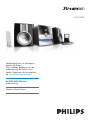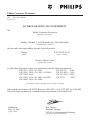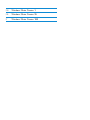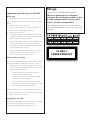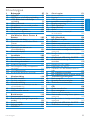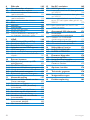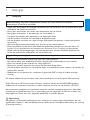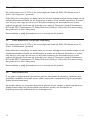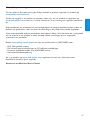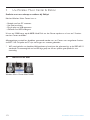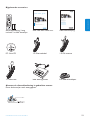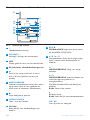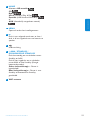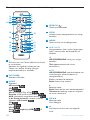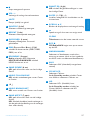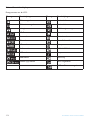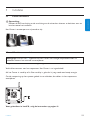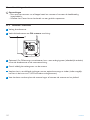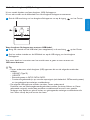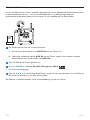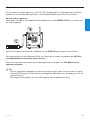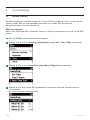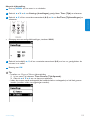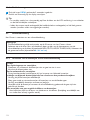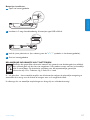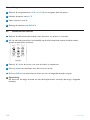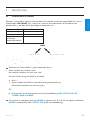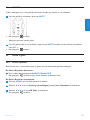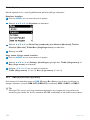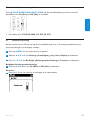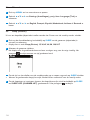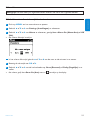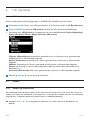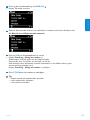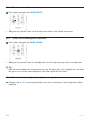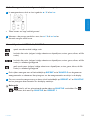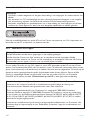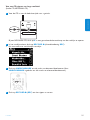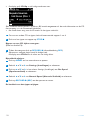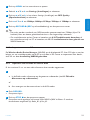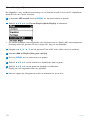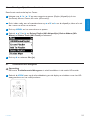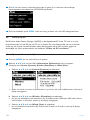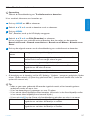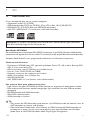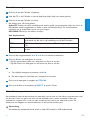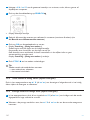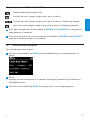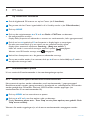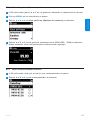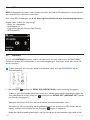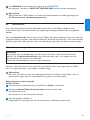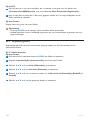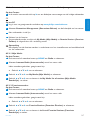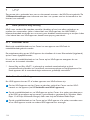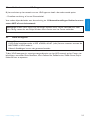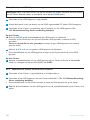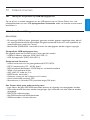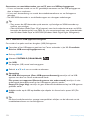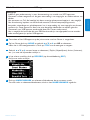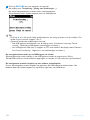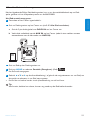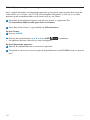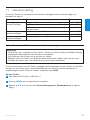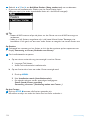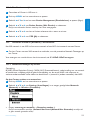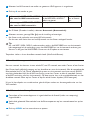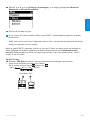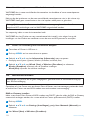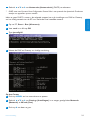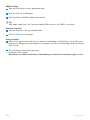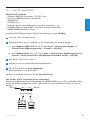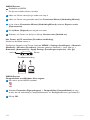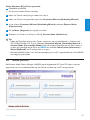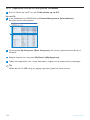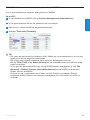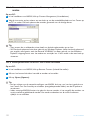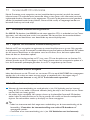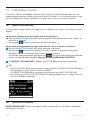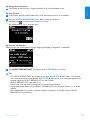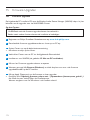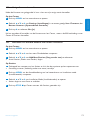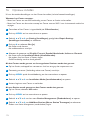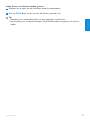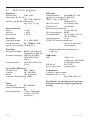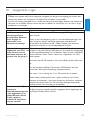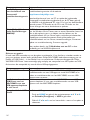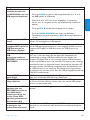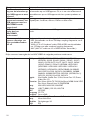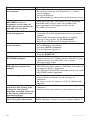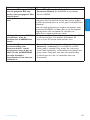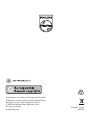Philips wac 3500 d Handleiding
- Categorie
- CD spelers
- Type
- Handleiding
Deze handleiding is ook geschikt voor

Philips Consumer Electronics
HK- 0721-WAC3500D
(report No.)
EC DECLARATION OF CONFORMITY
We,
Philips Consumer Electronics
(manufacturerís name)
Philips, Glaslaan 2, 5616 JB Eindhoven, The Netherlands
(manufacturerís address)
declare under our responsibility that the electrical product:
Philips WAC3500D/12 /05
(name) (type or model)
Wireless Music Center
(product description)
to which this declaration relates is in conformity with the following standards:
EN55013 : 2001 +A1:2003 EN 300 328 : 2004
EN55020 : 2002 + A1:2003 +A2:2005 EN 301 489-1 : 2005
EN 55022: 2006 EN 301 489-17: 2002
EN 55024: 1998 +A1:2001 +A2:2003 EN 50371 : 2002
EN 60065: 2002 +A1:2006
(title and/or number and date of issueof the standards)
following the provisions of R &TTE Directive 1999/5/EC ( incl. 73/23/EEC & 93/68/EEC
directives and is produced by a manufacturing organization on ISO 9000 level.
Eindhoven,
May 24, 2007
(place, date)
Eric Tijssen
Program Manager
PCE I-Lab Entertainment Solutions
(signature, name and function)

DE Wireless Music Center 1
NL Wireless Music Center 95
IT Wireless Music Center 189

Important notes for users in the U.K.
Mains plug
This apparatus is fitted with an approved 13- Amp
plug.To change a fuse in this type of plug, proceed as
follows:
1 Remove fuse cover and fuse.
2
Fix the new fuse which should be a BS1362 5-
Amp, A.S.T.A. or BSI approved type.
3 Refit the fuse cover.
If the fitted plug is not suitable for your socket
outlets, it should be cut off and an appropriate
plug should be fitted in its place.
If the mains plug contains a fuse, it should have
a value of 5 Amp. If a plug without a fuse is
used, the fuse at the distribution board should
not be greater than 5 Amp.
Note:The severed plug must be disposed, so as to
avoid a possible shock hazard due to it being
inserted into another 13-Amp socket.
How to connect a plug
The wires in the mains lead are colored using the fol-
lowing codes: blue = neutral (N), brown = live (L).
• As these colors may not correspond with the
color markings identifying the terminals in your
plug, proceed as follows:
– Connect the blue wire to the terminal
marked N or colored black.
– Connect the brown wire to the terminal
marked L or colored red.
– Do not connect either wire to the earth
terminal in the plug, marked E (or e) or col-
ored green (or green and yellow).
Before replacing the plug cover, make sure that the
cord grip is clamped over the sheath of the lead and
not simply over the two wires.
Copyright in the U.K.
Recording and playback of any materials may require
consent. See Copyright Act 1956 and The
Performerb’s Protection Acts 1958 to 1972.
Norge
Typeskilt finnes på apparatens bakside.
Observer: Nettbryteren er sekundert
innkoplet. Den innebygde netdelen er der-
for ikke frakoplet nettet så lenge appa-
ratet er tilsluttet nettkontakten.
For å redusere faren for brann eller elektrisk
støt, skal apparatet ikke utsettes for regn eller
fuktighet.
CLASS 1
LASER PRODUCT

Inhoudsopgave
95
NEDERLANDS
Inhoudsopgave
1 Belangrijk 97
1.1 Veiligheid 97
1.2 GPL-Pakket schriftelijke aanbieding 98
1.3 LGPL Bibliotheek schriftelijke
aanbieding 98
1.4 Milieu informatie 98
1.5 Verwijderen van uw oude product 99
1.6 Onderhoud 99
1.7 Bescherm uw gehoor 100
1.8 Uw product registereren 101
2 Uw Wireless Music Center &
Station 102
2.1 Inhoud van de doos 102
2.2 Overzicht van uw Wireless Music
Center 104
2.2.1 Toetsen op Center 104
2.3 Overzicht van toetsen van
afstandsbediening 106
2.4 Overzicht display 108
3 Installatie 109
3.1 Center Installeren 109
3.2 Wisselstroom aansluiten 109
3.3 Aansluiting achterkant 110
3.3.1 Antenne’s aansluiten 110
3.3.2 Een draagbaar (USB) flashapparaat
aansluiten 111
3.3.3 Uw iPod aansluiten 112
3.3.4 Bijkomende toestellen aansluiten 113
4 Voorbereiding 114
4.1 De klok instellen 114
4.1.1 De klok weergeven 116
4.2 Afstandsbediening 116
4.2.1 Installatie van de batterijen van de
afstandsbediening 116
4.3 Navigatietoetsen 118
4.4 Alfanumerieke toetsen 118
5 Basisfuncties 119
5.1 Stroommodi en functies 119
5.2 Eco Stand-by (energie besparende
modus) 120
5.3 Auto Stand-by 120
5.4 Volume regelen 120
5.5 DEMPEN 121
5.6 Geluid regelen 121
5.6.1 Smart equalizer 121
5.6.2 Equalizer 122
5.6.3 DBB (Dynamische Lage Tonen) 122
5.6.4 Incredible surround-geluid 123
5.7 Display aanpassing 123
5.8 Talen selecteren 124
5.9 Sleep (Sluimer) 124
5.10 Alarm 125
5.10.1 Alarm instellen / alarmtijd/
herhaalmodus 125
6 HD (Harddisk) 126
6.1 HD-Muziek afspelen 126
6.2 Zoeken 126
6.2.1 Zoeken op trefwoorden 126
6.2.2 Tracks van dezelfde artiest selecteren 128
6.2.3 Tracks van hetzelfde genre selecteren 128
6.2.4 Track vinden in huidige album (tijdens
weergave) 128
6.2.5 Passage vinden in huidige track (tijdens
weergave) 129
6.3 Afspeelmodi HERHAAL, SHUFFLE 129
6.4 Muziekbibliotheek op Center
aanmaken 130
6.4.1 Muziek van Cd's rippen 130
6.4.2 Importeren van uw PC 133
6.4.3 Opnemen van de Radio of externe
bron 133
6.5 Een afspeellijst aanmaken 134
6.6 Een afspeellijst, album of track wissen 135
6.7 Trackinformatie weergeven 135
6.8 Back-up op PC 136
6.9 Systeeminformatie bekijken 136
6.10 Trackinformatie bewerken 137
7 CD 138
7.1 Ondersteunde discs 138
7.2 Discs weergeven 139
7.2.1 Zoeken op trefwoorden 139
7.2.2 Track vinden in huidig album (tijdens
weergave) 140
7.2.3 Passage vinden in huidige track (tijdens
weergave) 140
7.3 Afspeelmodi HERHAAL, SHUFFLE 141
7.4 Trackinformatie weergeven 141

8 FM-radio 142
8.1 Op radiozenders afstemmen 142
8.2 Voorkeuzezenders opslaan 142
8.2.1 Automatisch opslaan: Automatische
voorkeuzezender 142
8.2.2 Manueel opslaan: Manuele
voorkeuzezenders 143
8.2.3 Naar voorkeuzezender luisteren 143
8.3 RDS 144
8.4 NIEUWS 144
8.5 Internetradio 145
8.5.1 Eerste maal gebruiken 145
8.5.2 Regelmatig gebruik 146
8.5.3 Internetradiozenders toevoegen en
uw favorieten bladwijzers geven 147
9 UPnP 148
9.1 UPnP (Universal Plug and Play) 148
9.1.1 Betrefende UPnP* 148
9.1.2 Betreffende UPnP-apparaten 148
9.2 Verbinden met een UPnP-apparaat 149
9.3 UPnP weergeven 149
9.3.1 Muziek vanaf UPnP-aparaat weergeven150
9.3.2 Muziek vanaf Center als UPnP-bron
afspelen 150
10 Externe bronnen 151
10.1 Weergave of opnemen op USB-
opslagapparaat 151
10.1.1 Betreffende USB-apparaten 151
10.1.2 Muziek van USB-apparaat weergeven 152
10.1.3 Muziek overzetten naar USB-apparaat 153
10.2 Uw iPod-muziek weergeven 155
10.3 Bijkomende apparaten weergeven 156
11 Netwerkinstelling 157
11.1 Stations aan Wifi-netwerk van het
Center toevoegen 157
11.1.1 Een Station verwijderen 159
11.2 Verbinden met WiFi (draadloos) -
thuisnetwerk 159
11.2.1 Netwerkinstellingen op Center 159
11.3 Aansluiten op vast thuisnetwerk 160
11.3.1 Netwerk instellen op Center 160
11.4 Aansluiten op twee verschillende
thuisnetwerken 162
11.5 Status van verbinding met
thuisnetwerk bekijken 162
11.6 Met Internet Verbinden 162
12 Uw PC aansluiten 165
12.1 WADM gebruiken 167
12.1.1 Importeren vanaf uw PC door gebruik
van WADM 168
12.1.2 Trackinformatie bewerken door gebruik
van WADM 169
12.1.3 De muziekbibliotheek van het Center
op uw PC back-uppen door gebruik van
WADM. 170
12.1.4 Back-upbestanden van uw PC naar
Center herstellen 170
13 Gracenote® CD-informatie 171
13.1 Gracenote®
muziekherkenningsdatabase 171
13.1.1 Updaten van Gracenote®
muziekherkenningsservice. 171
13.2 Gracenote® Internet Vraagbaak 171
13.2.1 CD-trackinformatie opzoeken 171
14 Uitbreidbare functies 172
14.1 MUSIC FOLLOWS ME 172
14.2 MUZIEK UITZENDEN 172
15 Firmware Upgraden 174
15.1 Firmware upgraden 174
15.2 Vorige firmware herstellen 175
15.3 Herstellen van het Wifi-netwerk van
Center en Stations 175
16 Opnieuw instellen 176
17 Technische gegevens 178
18 Veelgestelde vragen 179
19 Probleemoplossing 183
Inhoudsopgave
96

Important
97
NEDERLANDS
1 Belangrijk
1.1 Veiligheid
• Open nooit het product of verwijder het deksel niet. De binnenkant van het toestel bevat geen
onderdelen die onderhoud vereisen.
• Plaats geen voorwerpen met water, zoals bloemvazen, op het toestel.
• Breng geen voorwerpen in de openingen van het product in.
• Laat geen voorwerpen zoals paperclips in de openingen vallen.
• Stel het product niet bloot aan spattend of druppelend water.
• Stel het product niet bloot aan regen of hoge vochtigheid. Het product is enkel voor gebruik
binnenshuis.
• Geen brandgevaarlijke voorwerpen zoals kaarsen op het toestel plaatsen.
• Plaats het product op een plaats die voldoende geventileerd wordt. Laat minimaal 10 cm (4
inches) vrij aan de achterkant en bovenkant en tenminste 5 cm (2 inches) aan de zijkanten.
• Bedek nooit de ventilatieopeningen met voorwerpen zoals kranten, tafellaken, gordijnen, etc.
• Smeer de mechanische onderdelen van het product niet.
• Zichtbare en onzichtbare laserstraling! Kijk niet in de laserstraal.
• Het toestel bevat geen onderdelen die door de gebruiker onderhouden kunnen worden.
• Plaats het toestel op een waterpas en stevig oppervlak.
• Bewaar het systeem, batterijen en schijven op een koele droge plaats.
• Stel het product niet bloot aan vochtigheid, regen, warmtebronnen zoals radiators, versterkers of
rechtstreeks zonlicht.
• Modificatie van het product kan resulteren in gevaarlijke EMC-straling of andere onveilige
situaties.
Dit toestel voldoet aan de richtlijnen voor radio-interferentie van de Europese Gemeenschap.
Philips Electronics, BG Entertainment solutions, verklaren hierbij dat dit WAC3500D product
voldoet aan de toepasbare vereisten en andere relevante provisies van de Richtlijn 1999/5/EC.
Het onrechtmatig kopiëren van beschermd materiaal, inclusief computerprogramma’s, bestanden,
uitzendingen en geluidsopnames, kan in overtreding zijn met copyrights en daarom strafbaar zijn.
Deze apparatuur dient niet voor dergelijke doeleinden te worden gebruikt.
Opmerking
Het gebruik van de bedieningselementen, het uitvoeren van aanpassingen of procedures die niet
gepreciseerd worden in deze handleiding kunnen leiden tot een schadelijke blootstelling aan straling
of onveilige werking.
Opgelet! Volg deze veiligheidsvoorschriften om verwondingen of schade te vermijden:
Waarschuwing! Volg deze veiligheidsvoorschriften om brand, elektrische schokken,
verwondingen of schade te vermijden:

1.2 GPL-Pakket schriftelijke aanbieding
Dit product bevat Linux 2.4.27-vrsl dat vervaardigd werd onder de GNU GPL licentie versie 2
(hierna “het Programma” genoemd).
Philips Electronics Hong Kong Ltd. biedt hierbij aan om een volledige machine leesbare kopie van de
overeenstemmende broncode van het Programma te leveren of, op verzoek, beschikbaar te maken,
voor een prijs niet hoger dan de kost van de fysieke uitvoering van de brondistributie, op een
medium dat gebruikt wordt voor de uitwisseling van software. Contacteer: Head of Development
BLC Audio PDCC Development 5/F., Philips Electronics Building 5 Science Park East Avenue Hong
Kong Science Park Shatin Hong Kong
Deze aanbieding is geldig gedurende drie jaar na aankoop van dit product.
1.3 LGPL Bibliotheek schriftelijke aanbieding
Dit product bevat Linux 2.4.27-vrsl dat vervaardigd werd onder de GNU GPL licentie versie 2.1
(hierna “De Bibliotheek” genoemd).
Philips Electronics Hong Kong Ltd. biedt hierbij aan om een volledige machine leesbare kopie van de
overeenstemmende broncode van de Bibliotheek te leveren of, op verzoek, beschikbaar te maken,
voor een prijs niet hoger dan de kost van de fysieke uitvoering van de brondistributie, op een
medium dat gebruikt wordt voor de uitwisseling van software. Contacteer: Head of Development
BLC Audio PDCC Development 5/F., Philips Electronics Building 5 Science Park East Avenue Hong
Kong Science Park Shatin Hong Kong
Deze aanbieding is geldig gedurende drie jaar na aankoop van dit product.
1.4 Milieu informatie
Er zijn geen onnodige verpakkingsmaterialen gebruikt.We hebben de verpakking herleid tot drie
gemakkelijk scheidbare materialen: karton (doos), polystyreen (schokabsorbering) en polyethyleen
(zakken, beschermend foam).
Het product bestaat uit materialen die opnieuw gebruikt kunnen worden na demontage door een
gespecialiseerd bedrijf.Volg de plaatselijke voorschriften op voor het verwijderen van
verpakkingsmaterialen, oude batterijen en oude apparatuur.
Important
98

1.5 Verwijderen van uw oude product
Uw product is vervaardigd met hoogwaardige materialen en componenten, die
gerecycleerd en opnieuw gebruikt kunnen worden.
Om het milieu te behouden, te beschermen en de kwaliteit ervan te verbeteren, de
menselijke gezondheid te beschermen, en natuurlijke rijkdommen voorzichtig en
verstandig te gebruiken, moet u het onbruikbare product terugbrengen naar de plaats waar u het
aankocht of naar een desbetreffende voorziening in navolging met de plaatselijke wettelijke
bepalingen.
De doorgekruiste afvalbak geeft aan dat het product niet met het huisafval mag verwijderd worden.
Het symbool wordt gebruikt in combinatie met of een stevige streep of de
vervaardiging/lanceringsdatum.
Neem de plaatselijke voorschriften in acht en verwijder uw oude producten niet met normaal
huishoudelijk afval. De juiste verwijdering van uw oude product voorkomt mogelijk negatieve
gevolgen voor het milieu en de volksgezondheid.
1.6 Onderhoud
Reinigen van het toestel
• Gebruik een zachte, vochtige doek en een mild schoonmaakmiddel.
• Gebruik geen oplossingen die alcohol, spiritus, ammoniak of schuurmiddelen bevatten. Deze
kunnen het product beschadigen.
Uw discs schoonmaken
• Als een disc vuil wordt, met een zachte doek reinigen.Veeg de disc schoon vanaf het midden naar
buiten.
• Geen oplossende stoffen gebruiken zoals benzeen, thinner, of antistatische sprays die voor
grammofoonplaten worden gebruikt.
Behandeling van de harde schijf (HDD - Hard Disk Drive)
De HDD heeft een grote capaciteit en werkt met hoge snelheid, maar is een kwetsbaar onderdeel
dat gemakkelijk beschadigd kan worden.
• Het toestel niet verplaatsen terwijl het ingeschakeld is.
• De stekker niet uit het stopcontact verwijderen terwijl het toestel in gebruik is.
• Gebruik het toestel niet in heel warme of vochtige plaatsen, aangezien dit condensatie in het
toestel kan veroorzaken.
Als de HDD niet werkt, is weergave en opnemen niet mogelijk. In dit geval is het noodzakelijk de
HDD te vervangen.
Opmerking
Het is niet raadzaam de HDD te gebruiken voor de permanente opslag van opnames.Alvorens uw
muziekbibliotheek aan te maken, maak een back-up van de muziek op uw PC. Indien nodig kan u
later uw systeem herstellen met deze back-up-bestanden.
Important
99
NEDERLANDS

1.7 Bescherm uw gehoor
Luister op een gematigd volume.
• Muziek aan hoog volume afspelen via een hoofdtelefoon kan uw gehoor beschadigen. Dit
product kan geluid aan een decibelbereik voortbrengen dat gehoorverlies bij een normaal
persoon veroorzaakt, zelfs indien de blootstelling korter was dan een minuut. De hogere
decibelwaarden worden aangeboden aan personen die al werden blootgesteld aan gehoorverlies.
• Geluid kan misleiden. Het ‘comfortniveau’ van uw gehoor past zich over tijd aan hogere
geluidsniveaus aan. Dus na langdurig luisteren kan dat wat ‘normaal’ lijkt te luid zijn en schadelijk
zijn voor uw gehoor. Om u tegen dit te beschermen, stel uw volume op een veilig niveau in
alvorens uw gehoor zich aanpast en laat het daar.
Het bepalen van een veilig geluidsniveau:
• Stel het volume op een laag niveau in.
• Het volume geleidelijk verhogen totdat u het geluid duidelijk en zonder vervorming goed kunt
horen.
Beperk het luisteren tot redelijke periodes:
• Langdurig gebruik, ook bij een “veilig” geluidsniveau, kan het gehoor beschadigen.
• Beperk het gebruik van uw toestel, en onderbreek het luisteren regelmatig.
Neem de volgende richtlijnen in acht bij het gebruik van uw hoofdtelefoon.
• Luister bij redelijke volumes en beperk het gebruik tot redelijke periodes.
• Zorg ervoor het volume niet te verhogen als uw gehoor zich aanpast.
• Het volume niet dusdanig verhogen dat uw omgevingsgeluiden niet te horen zijn.
• Neem voorzichtigheid in acht of onderbreek het gebruik tijdelijk in situaties die mogelijk gevaar
opleveren.
• De hoofdtelefoon niet gebruiken bij het besturen van een voertuig, fiets, skateboard, en dergelijk;
dit kan verkeersgevaarlijk zijn en is in sommige gevallen illegaal.
Belangrijk (voor modellen die met hoofdtelefoons geleverd werden):
Philips garandeert compliantie met de maximale geluidskracht van zijn audiospelers, zoals bepaald
door de relevante regelgevende instellingen , met het origineel model van geleverde hoofdtelefoons.
In het geval dit moet vervangen worden, raden we u aan om uw verkoper te contacteren en een
model te bestellen dat identiek is aan het origineel, en verschaft door Philips.
Important
100

1.8 Uw product registereren
Om ten volle van de ondersteuning die Philips aanbiedt te genieten, registreer uw product op
www.philips.com/welcome.
Omdat het mogelijk is uw product te upgraden, raden wij u aan uw product te registreren op
www.club.philips.com zodat wij u kunnen informeren als er nieuwe gratis upgrades beschikbaar
zijn.
Philips-producten zijn ontworpen en vervaardigd volgens de hoogste kwaliteitsnormen. Indien uw
product niet goed werkt, moet misschien de verbinding en de configuratie worden nagekeken.
Onze ondersteunende website (www.philips.com/support) biedt u alle informatie die u nodig heeft
om het uiterste uit uw product te halen, alsmede nieuwe aanvullingen op ons uitgebreide
assortiment van producten.
Bezoek www.philips.com/support en voer uw productnaam in (WAC3500D) voor:
• FAQ (Veel gestelde vragen)
• De nieuwste gebruiksaanwijzingen en PC-software handleidingen
• Firmware upgrade-bestanden voor WAC3500D online
• Interactieve probleemoplossing
Als u uw product op www.club.philips.com registreert kunnen we u informeren over
beschikbare nieuwe en gratis upgrades.
Geniet van uw Wireless Music Center!
Important
101
NEDERLANDS

Uw Wireless Music Center & Station
102
2 Uw Wireless Music Center & Station
Proficiat met uw aankoop en welkom bij Philips!
Met het Wireless Music Center kunt u:
• Muziek vanaf uw PC streamen
• Uw iPod aansluiten
• Plug & play van USB-apparaten
• Genieten van HDD-weergave
U kunt tot 15000 songs op de 80GB Hard Disk van het Center opslaan en u kunt tot 5 Stations
met het Center verbinden.
Alle opgeslagen muziek kan draadloos gestreamd worden van uw Center naar aangesloten Stations
via WiFi*. Uw Cd-speler en PC zijn niet langer aan snoeren gebonden.
* WiFi wordt gebruikt om draadloze LAN-producten te beschrijven die gebaseerd zijn op de IEEE 802.11
standaards. De aanwezigheid van het WiFi-logo geeft aan dat een product gecertificeerd is voor
uitwisseling.
2.1 Inhoud van de doos
Wireless Music Center WAC3500D

Uw Wireless Music Center & Station
103
NEDERLANDS
Afstandsbediening 1-weg
inclusief 2 x AAA batterijen
Gids voor een snelle start Gebruiksaanwijzing
WACS3500D
Congratulations on your purchase
and welcome to Philips!
To fully benefit from the support that
P
hilips offers, register your product at
www.philips.com/welcome
For support call 0906 1010 017
Wireless Music Center + Station
Philips Streamium
Wireless Music Center
Quick start guide
1
3
2
W
AC3500D
Connect / Set up
E
njoy
Enjoy with your home network / PC
PC Suite CD 1 x Ethernetkabel
1 x FM-antenne
1 x Netsnoer
iPod dockingstation 8 x iPod dockadapter
Alvorens de afstandsbediening in gebruik te nemen:
Plaats de batterijen zoals weergegeven.
Bijgeleverde accessoires

Uw Wireless Music Center & Station
104
2.2.1 Toetsen op Center
2.2 Overzicht van uw Wireless Music Center
2
1
4
6
5
7
8
9
10
11
12
13
14
15
16
17
3
p
Hoofdtelefoonaansluiting
VOLUME +, -
Verhoogt / verlaagt het volumeniveau
LCD
Display geeft de status van het toestel weer
IR (infrarode) afstandsbedieningsensor
J(
Druk in om vorige track over te slaan /
druk in & hou ingedrukt om terug te
spoelen.
MARK/UNMARK
Selecteert of deselecteert tracks die u wenst
op te nemen (druk en hou ingedrukt om
ALLE tracks te selecteren / deselecteren)
9
Stopt weergave of opname
OPEN/CLOSE /
Open / sluit de Cd-lader
Cd-lader
Breng de disc met de afbeeldingen naar
boven in
REC 0
CD/Radio/AUX: begint met op te nemen
op de HARDE SCHIJF (HD)
1 / 2 / 3 / 4
Navigatietoetsen (links, rechts, hoger, lager)
laten u toe om door de keuzelijsten te
bladeren
1
HD/CD/USB/UPnP: terug naar vorige
keuzelijst
3 / 4
HD/CD/USB/UPnP: overslaan/zoeken van
tracks/passages terug/vooruit (in
weergavescherm)
Snel door keuzelijst/alfanumerieke lijsten
bladeren
Radio: Stemt af op stations
2
Bevestigt keuze
Radio: toont de lijst met voorkeuzezenders
OK / 2;
Start of pauze van weergave
11
10
9
8
7
6
5
4
3
2
1

Uw Wireless Music Center & Station
105
NEDERLANDS
HOME
Selecteert HD-muziek ,
CD ,
Radio ,
UPnP (Universal Plug & Play) ,
Portable (USB Universal Serial Bus) ,
of
AUX (afzonderlijk aangesloten toestel)
MENU
Opent of verlaat het instellingenmenu
)K
Druk in om volgende track over te slaan /
druk in & hou ingedrukt om snel vooruit te
spoelen.
USB-aansluiting
y AAN / STAND-BY /
ECONOMISCHE STAND-BY
Druk kortstondig om te schakelen tussen
Stand-by en AAN.
Druk & hou ingedrukt om te schakelen
tussen AAN en Eco Stand-by (Energie
besparende modus).
Groen indicatielampje = Center is
ingeschakeld.
Rood indicatielampje = Center is naar
Stand-by of Economische Stand-by
geschakeld.
WiFi-antenne
17
16
15
14
13
12

2.3 Overzicht van toetsen van afstandsbediening
y
Druk kort om het Center AAN of naar Stand-
by te schakelen
Indrukken en ingedrukt houden om het
Center naar de Eco Stand-by (Energie
besparende modus) te schakelen.
FM-TUNER
Selecteert FM-radio
HOME
Selecteert
HD-muziek ,
CD ,
Radio ,
UPnP (Universal Plug & Play) ,
Portable (USB Universal Serial Bus) , of
AUX (afzonderlijk aangesloten toestel)
In de Stand-by modus: schakelt AAN en
selecteert HD-muziek ,
CD ,
Radio ,
UPnP ,
Portable (Draagbaar) (USB) , of
AUX
3
2
1
1
2
3
4
6
7
8
9
10
12
14
16
18
11
15
17
31
30
29
27
26
25
24
23
22
21
28
19
20
5
13
Uw Wireless Music Center & Station
106
SEARCH ()
Zoekt op trefwoorden
VIEW
Schakelt tussen weergavescherm en vorige
keuzelijst
MENU
Opent of sluit het instellingenmenu
1 / 2 / 3 / 4
Navigatietoetsen (links, rechts, hoger, lager)
laten u toe om door de keuzelijsten te
bladeren
1
HD/CD/USB/UPnP: terug naar vorige
keuzelijst
Text input: verplaatst de cursor
achterwaarts
3 / 4
HD/CD/USB/UPnP: overslaan/zoeken van
tracks/passages achteruit/vooruit (in
weergavescherm)
Bladert snel door de keuzelijst
Radio: Stemt af op stations
2
Bevestigt keuze
Radio: toont de lijst met voorkeuzezenders
Tekstinvoer: bevestigt invoer en verplaats
de cursor voorwaarts
OK, 2/;
Bevestigt keuze
Start weergave
)K
Snel vooruit of slaat over tot volgende
track
9
8
7
6
5
4

9
Stopt weergave of opname
VOL +, -
Verhoogt of verlaagt het volumeniveau
MUTE
Dempt tijdelijk het geluid
SHUFFLE (3 def)
Selecteert willekeurige weergave
REPEAT (2 abc)
Selecteert doorlopende weergave
INCR.SURR. (6 mno)
Selecteert Weergaloos Surround-
geluidseffect
DBB (Dynamic Bass Boost) (5 jkl)
schakelt de basversterker (DBB1, DBB2,
DBB3) aan of uit
RDS/NEWS (9 wxyz)
Radio: selecteert RDS-informatie
HD/CD/UPnP/AUX/USB: schakelt
NEWS-functie aan en uit
SAME GENRE (8 tuv)
HD: geeft alle tracks weer van het huidige
Genre
MUSIC FOLLOWS ME
HD: wisselt muziekweergave tussen Center
en Station
(0 )
MUSIC BROADCAST
HD: stuurt muziek van Center naar Station
SAME ARTIST (7 pqrs)
HD: geeft alle tracks weer van de huidige
Artiest
HD: Schakelt draadloos bereik verlenger in
(zie de gebruikshandleiding van de verlenger
voor meer details)
SMART EQ (4 ghi)
HD: schakelt de geluidsinstellingen in voor
het huidige Genre
SLEEP (1 .,?!'@-_:;/)
Instellen, weergeven of uitschakelen van de
sluimertimer
SCROLL 3, 4
Bladert de displayscherm omhoog of omlaag
J(
Spoelt terug of slaat over tot vorige track
CLEAR
Tekstinvoer: wist de invoer voor de cursor
REC 0
CD/Radio/AUX: begint met op te nemen
op de HD
MARK/UNMARK
Selecteert of deselecteert tracks die u
wenst op te nemen (druk en hou ingedrukt
om ALLE tracks te selecteren/deselecteren)
AUX
Selecteert AUX (afzonderlijk aangesloten
toestel)
CD/MP3-CD
Selecteert Cd-bron
In de Stand-by modus: schakelt Center
naar AAN en selecteert Cd-bron aan
HD
Selecteert HD- (Harddisk) bron
In de Stand-by modus: schakelt het
Center /AAN en selecteert de HD
(Harddisk) -bron
31
30
29
28
27
26
25
2
3
23
22
21
20
19
18
17
16
15
14
13
12
1
1
10
Uw Wireless Music Center & Station
107
NEDERLANDS

Uw Wireless Music Center & Station
108
2.4 Overzicht display
Pictogrammen van de LCD:
Pictogram Beschrijving Pictogram Beschrijving
Cliënt aangesloten Herhaalt alles
Cliënt niet aangesloten Herhaalt 1
te beginnen Willekeurige weergave
UPnP Alarm
Aux-modus Music broadcast
Cd-modus Music Follows Me
HD-modus Dempen
Radio-modus RDS / NIEUWS
USB-modus Sleep
iPod-modus Smart EQ
Record (rip)-modus WiFi aangesloten
WiFi en Ethernet aangesloten

Installatie
109
NEDERLANDS
3 Installatie
3.1 Center Installeren
Opmerking:
Probeer de WiFi-aansluiting en de aansluiting aan de achterkant alvorens te besluiten waar en
hoe het toestel te installeren.
Het Center is ontworpen om vrijstaand te zijn.
3.2 Wisselstroom aansluiten
Zorg ervoor dat alle achterste verbindingen uitgevoerd werden alvorens het toestel in te schakelen.
Verbind het netsnoer met het stopcontact. Het Center is nu ingeschakeld.
Als het Center in stand-by of in Eco stand-by is, gebruikt hij nog steeds een beetje energie.
Om de netspanning op het systeem geheel uit te schakelen, de stekker uit het stopcontact
verwijderen.
Voor gebruikers in het V.K., volg de instructies op pagina iii.
Belangrijk! Druk en hou y ingedrukt om het Center naar energie besparende modus te
schakelen alvorens het netsnoer te verwijderen.

Installatie
110
3.3 Aansluiting achterkant
Opmerkingen
• Sluit nooit het netsnoer aan of koppel nooit het netsnoer af wanneer de hoofdvoeding
ingeschakeld is.
• Installeer het Center binnen het bereik van een geschikt stopcontact.
3.3.1 Antenne’s aansluiten
Verleng draadantennes
Verbind draadantenne met FM- antenne aansluiting:
Optioneel: Om FM-ontvangst te verbeteren kunt u een verlengingsnoer (afzonderlijk verkocht)
tussen de draadantenne en de antenneaansluiting.
Ontrol volledig het verlengsnoer van de antenne.
Verplaats het in verschillende richtingen om een optimale ontvangt te vinden (indien mogelijk,
hou het uit de buurt van TV,VCR of andere stralingsbronnen).
Voor het beste resultaat plaats de antenne hoger of monteer de antenne aan het plafond.
2
1
6
5
4
3

Installatie
111
NEDERLANDS
3.3.2 Een draagbaar (USB) flashapparaat aansluiten
U kunt muziek afspelen vanaf een draagbaar (USB) flashapparaat.
U kunt ook muziek van de bibliotheek naar het draagbare flashapparaat overzetten.
Sluit de USB-aansluiting van het draagbare flashapparaat aan op de ingang van het Center.
Voor draagbare flashapparaten met een USB-kabel:
Breng een uiteinde van de USB-kabel (niet meegeleverd) in de aansluiting op het Center.
Sluit het andere uiteinde van de USB-kabel aan op de USB-uitgang van het draagbare
flashapparaat
Voor meer details en instructies over hoe muziek weer te geven en over te zetten: zie
10 Externe bronnen.
Tip
• Center ondersteunt enkel draagbare (USB) apparaten die aan de volgende standaarden
voldoen:
- USB MSC (Type '0')
- USB MTP
- Bestandssysteem in FAT12/ FAT16/ FAT32
- Functies die gebaseerd zijn op normale mapnavigatie (ook bekend als FAT-bestandssysteem)
en niet gebaseerd op merkeigen trackdatabases.
• De volgende USB-apparaten worden niet door Center ondersteund:
Producten met een databasegebaseerde gebruikersinterface (Artiesten, Albums en Genre-
gebaseerde navigatie), omdat deze producten muziekbestand normaal in een speciale,
verborgen map opslaan en gebruik maken van geïntegreerde, merkeigen trackdatabases die
het Center niet op de juiste manier kan lezen.
1
2
1

Installatie
112
3.3.3 Uw iPod aansluiten
U kunt uw iPod met het Center verbinden door gebruik van het bijgeleverde Philips dockingstation
en data-/audiokabel. Nu kunt u van de muziekbibliotheek in uw iPod genieten door het
geavanceerde luidsprekersysteem van het toestel. U kunt tezelfdertijd uw iPod opladen.
Uw Dockingstation met het Center aansluiten:
a Sluit de 9-pin dockingkabel met DOCK IN van het Center aan.
b Verbind de audiokabel met de AUX IN op het Center (rode & witte stekkers moeten
overeenkomen met de kleurcodes van AUX IN).
Sluit uw iPod op het Dockingstation aan
Druk op HOME en selecteer Portable (Draagbaar) (iPod) .
> Uw iPod wordt weergegeven.
Gebruik 3 of 4 en 2 op de afstandsbediening ( of gebruik de navigatietoetsen van uw iPod) om
de muziek te selecteren in uw iPod menusysteem.
De iPod kan nu bediend worden via de afstandsbediening van de het Center.
4
3
2
1

Installatie
113
NEDERLANDS
3.3.4 Bijkomende toestellen aansluiten
U kunt audio van andere apparatuur zoals TV,VCR, Laserdiskspeler en Dvd-speler op het Center
afspelen. U kunt de audio ook opnemen in de muziekbibliotheek op de HD van uw Center.
Op het andere apparaat
Verbind één uiteinde van de audiokabel (niet bijgeleverd) met de AUDIO OUT aansluitingen van
het andere apparaat.
Verbind het ander uiteinde van de audiokabel met de AUX IN aansluitingen op het Center.
Om audio-uitvoer naar de bibliotheek (HD) van Center op te nemen, zie gedeelte 6.4 HD: Een
muziekbibliotheek aanmaken op het Center.
Voor instructies over hoe muziek vanaf andere apparaten af te spelen, zie 10.3 Bijkomende
apparaten afspelen.
Tip
• Als het aangesloten audioapparaat slechts één audio-uitgang heeft, sluiten het dan aan op de
linkse AUX-IN-ingang. (U kunt ook een ‘verloopkabel’ gebruiken, maar de weergave zal in dat
geval mono zijn).
• Zie de gebruikshandleiding van uw ander apparaat voor volledige aansluiting.

Voorbereiding
114
4 Voorbereiding
4.1 De klok instellen
De tijdsaanduiding kan ingesteld worden met 12-uur of 24-uur aanduiding. U kunt uw klok op het
Center instellen. Een zijn twee methodes om de klok in te stellen, RDS automatische
tijdsynchronisatie en manuele tijdinstelling.
RDS auto. tijdsync.:
Indien u een voorkeuze RDS-radiozender heeft, kan u de klok synchroniseren met een van de RDS-
zenders.
Druk op MENU om het menuscherm te openen.
Gebruik 3 of 4 en 2 om Settings (Instellingen) gevolgd door Time (Tijd) te selecteren.
Gebruik 3 of 4 en 2 om Auto Time Sync (Auto.Tijdsynchr) te selecteren.
Gebruik 3 of 4 en 2 om de RDS-radiozender. te selecteren waarmee u de klok wenst te
synchroniseren.
> Het scherm toont een bevestigingscherm:
2
1
3
4

Voorbereiding
115
NEDERLANDS
Manuele tijdinstelling:
Druk op MENU om het menu in te schakelen.
Gebruik 3 of 4 en 2 om Settings (Instellingen) gevolgd door Time (Tijd) te selecteren.
Gebruik 3, 4, of het numerieke toetsenbord (0-9), en 2 om Set Time (Tijdinstellingen) te
selecteren.
> De display toont de huidige klokinstellingen (standaard 00:00)
Gebruik herhaaldelijk 3, 4, of het numerieke toetsenbord (0-9) om het uur gevolgd door de
minuten in te stellen.
Bevestig met OK.
Tip
• Instellen van 12-uur of 24-uur tijdsaanduiding
1 In het menu Tijd, selecteer Time Format (Tijd Opmaak).
2 Gebruik 3 of 4 en 2 om uw keuze te selecteren.
• Indien de stroom wordt ontkoppeld (de hoofdschakelaar ontkoppelen) zal de klok gereset
worden (instellen zullen niet opgeslagen worden).
3
2
1
5
4

Voorbereiding
116
4.1.1 De klok weergeven
Druk de knop VIEW gedurende 5 seconden ingedrukt.
> De klok zal kortstondig op het display verschijnen.
Tip
• In stand-by modus kan u kortstondig op View drukken om de LCD-verlichting in te schakelen
en de klok duidelijker te bekijken.
• Indien de stroom wordt ontkoppeld (de hoofdschakelaar ontkoppelen) zal de klok gereset
worden (instellen zullen niet opgeslagen worden).
4.2 Afstandsbediening
Het Center is voorzien van een afstandsbediening.
4.2.1 Installatie van de batterijen van de afstandsbediening
Let op!
Om explosiegevaar te vermijden:
• Doorboor, snij of bewerk de batterijen niet en gooi ze niet in vuur.
• Kortsluit de batterijpolen niet.
Om brandwonden te vermijden:
• Draag beschermende handschoenen bij het hanteren van lekkende batterijen.
Lekkage van bijtende batterijvloeistof en schade aan het product vermijden:
• Vervang altijd alle batterijen tezelfdertijd.
• Meng geen oude en nieuwe batterijen of batterijen van verschillende types.
• Vervang onmiddellijk batterijen wanneer ze leeg zijn.
• Verwijder altijd de batterijen wanneer de afstandsbediening gedurende langere tijd niet
gebruikt zal worden.
Het vermijden van per ongeluk inslikken van batterijen:
• Hou batterijen altijd uit de buurt van kinderen en huisdieren. (Raadpleeg onmiddellijk een
arts indien een batterij ingeslikt werd!)
1
Belangrijk!
• De afstandsbediening altijd rechtstreeks op de IR-sensor van het Center richten.
• Selecteer eerst de bron die u wilt bedienen door op één van de keuzetoetsen van de
afstandsbediening te drukken (bijvoorbeeld MP3-CD/CD, HD,FM-TUNER,AUX). Selecteer dan
de gewenste functie (bijvoorbeeld 2 / ; / J( / )K).

Voorbereiding
117
NEDERLANDS
Batterijen installeren:
Open het batterijgedeelte.
Installeer in 2-weg afstandsbediening: 4 batterijen type LR03 of AAA.
Leef de juiste polariteit na (hou rekening met de "+" / "-" symbolen in het batterijgedeelte).
Sluit het batterijgedeelte.
BELANGRIJKE INFORMATIE M.B.T. BATTERIJEN!
Batterijen die gevaarlijke substanties bevatten zijn gemerkt met de doorgekruiste afvalbak.
Het symbool geeft aan dat het niet toegelaten is het product samen met het huishoudelijk
afval te verwijderen. De chemische symbolen voor de respectievelijke gevaarlijke
substanties zijn Cd = Cadmium, Hg = Kwik, Pb = Lood.
U – als gebruiker – bent wettelijk verplicht om alle batterijen volgens de plaatselijke wetgeving te
verwerken of ze terug naar de winkel te brengen waar u ze aangeschaft heeft.
U volbrengt dus uw wettelijke verplichtingen en draagt bij aan milieubescherming!
4
3
2
1

Voorbereiding
118
4.3 Navigatietoetsen
Gebruik de navigatietoetsen 1 / 2 / 3 / 4 bij het navigeren door de opties.
Markeer de opties met 3 / 4.
Open submenu’s met 2.
Bevestig de selecties met OK of 2.
4.4 Alfanumerieke toetsen
Gebruik de alfanummerieke toetsen voor de invoer van letters en nummers.
Als het tekstvakje verschijnt, herhaaldelijk op de alfanummerieke toetsen drukken totdat
gewenste letter/cijfer verschijnt.
Gebruik 1 / 2 om de cursor naar voor of achter te verplaatsen.
Druk op J( om een leesteken voor de cursor te wissen
Druk op OK om het tekstvakje te sluiten en naar de volgende keuzelijst te gaan.
Opmerking
Als de cursor het begin of einde van een tekstvakje bereikt, verschijnt de vorige / volgende
keuzelijst.
5
4
3
2
1
4
3
2
1

Basisfuncties
119
NEDERLANDS
5 Basisfuncties
5.1 Stroommodi en functies
Wanneer u het product verbindt met het elektrisch netwerk, wordt het ingeschakeld en is het in
stroommodus ON (AAN). De y-toets laat u toe om de stroommodus te veranderen. Een
gekleurd licht in de toets toont de huidige stroommodus aan.
AAN
Wanneer het Center AAN is ( groen toetslicht), druk y:
> Center schakelt naar stand-by modus.
Het toetslicht verandert van groen naar rood.
Om het Center terug naar AAN te schakelen,
a druk y.
> Center schakelt naar AAN en onthoudt de laatst geselecteerde bron:
Het toetslicht verandert van rood naar groen.
OF
b Druk op een van de brontoetsen van de afstandsbediening, MP3-CD/CD, HD, FM-
TUNER, AUX, of HOME
Om functies te selecteren, druk op HOME en gebruik 3 of 4 en 2 om uw optie te selecteren
(HOME, respectievelijk MP3-CD/CD, HD op de afstandsbediening).
2
1
STAND-BY ECO STANDBY
Kenmerken Snelle opstart Langzame opstart
Afstandsbediening Aan stand-by uit
Streaming Aan stand-by uit
Status Indicatielicht toets
AAN groen
Stand-by rood
Economische Stand-
by (Energie
besparende modus)
rood

5.2 Eco Stand-by (energie besparende modus)
In de energie besparende modus, Eco stand-by, zijn de display en de WiFi-verbindingen
uitgeschakeld. De HD (Hard Disk) van het Center wordt ook geïnactiveerd.Wanneer het Center
naar Economische Stand-by wordt geschakeld, kunt u geen muziek tussen Center en Stations
streamen of muziek van de PC naar het Center importeren.Tijdens Eco stand-by is de
afstandsbediening inactief.
Terwijl het Center naar AAN geschakeld is, druk & hou y ingedrukt:
> Center schakelt naar Eco Stand-by.
De toetslichten lichten rood op.
De display wordt uitgeschakeld
Om het Center naar AAN te schakelen, druk op y op het toestel. (De afstandsbedieningen zijn
nog steeds inactief.)
> Center schakelt naar de laatst geselecteerde bron.
Tip
• In de energie besparende modus worden de instelling van het netwerk, geluid, display, taal,
Cd-opnameninstellingen, voorkeuzezenders en volumeniveau (maximum: het normale niveau)
in het geheugen van het toestel bewaard.
• Om de HD te beschermen, schakel altijd het Center naar Eco stand-by alvorens de stekker
uit het stopcontact te verwijderen.
• Onthoud dat de afstandsbedieningen inactief zijn tijdens Eco Stand-by.
5.3 Auto Stand-by
Indien het Center bij beëindiging van weergave / opname (rippen) langer dan 20 minuten in de
stopmodus blijft, zal het Center automatisch naar stand-by modus schakelen om energie te
besparen.
5.4 Volume regelen
Controleer of weergave is ingeschakeld.
Regel het volume met de VOL +/- toetsen.
> De display geeft een horizontale balk weer die het volumeniveau aanduidt.
2
1
2
1
Basisfuncties
120

Basisfuncties
121
NEDERLANDS
5.5 DEMPEN
Tijdens weergave kunt u het geluid inactiveren zonder het toestel uit te schakelen.
Om het geluid te inactiveren, druk op MUTE.
> Het pictogram verschijnt.
Weergave gaat door zonder geluid.
Om het geluid weer in te schakelen, nogmaals op MUTE drukken of het volume inschakelen
met VOL +.
> Het pictogram verdwijnt.
5.6 Geluid regelen
5.6.1 Smart equalizer
Deze functie laat u toe muziek weer te geven met de bijhorende geluidsinstellingen.
De Smart Equalizer Activeren:
Druk tijdens de weergave op SMART EQUALIZER
> Het pictogram verschijnt indien Smart Equalizer geactiveerd werd.
De Smart Equalizer Inactiveren:
Druk op MENU om het menuscherm te openen.
Gebruik 3 of 4 en 2 om Settings (Instellingen) gevolgd door Equalizer te selecteren.
Gebruik 3 of 4 en 2 om Off (Uit) te selecteren.
> Het pictogram verdwijnt.
3
2
1
1
2
1

Basisfuncties
122
5.6.2 Equalizer
Met de equalizer kunt u vooraf gedefinieerde geluidsinstellingen selecteren.
Equalizer Instellen:
Druk op MENU om het menuscherm te openen.
Gebruik 3 of 4 en 2 om Equalizer te selecteren.
Gebruik 3 of 4 en 2 om Rock, Pop (standaard), Jazz, Neutral (Neutraal), Techno,
Classical (Klassiek), Treble/Bass (Hoge/lage tonen) te selecteren.
Bevestig met OK.
Hoge tonen of Lage tonen instellen:
Druk op MENU om het menuscherm te openen.
Gebruik 3 of 4 en 2 om Settings (Instellingen) gevolgd door Treble (Hoge tonen) of
Bass (Lage tonen) te selecteren.
Navigeer 1 / 2 / 3 / 4 om uw optie te markeren:
Treble (Hoge tonen) (+3 tot -3), Bass (Lage tonen) (+3 tot -3)
5.6.3 DBB (Dynamische Lage Tonen)
Druk eenmaal of meerdere keren op DBB (Dynamic Bass Boost) om de bass-instellingen te
wijzigen. Selecteer uw optie: DBB OFF (DBB UIT) (standaard), DBB 1, DBB 2, of DBB 3.
Tip
Sommige CD’s kunnen met hoge modulatie opgenomen zijn, hetgeen bij hoog volume tot
vervorming kan leiden. Als dit zich voordoet, de DBB uitschakelen of het volume verminderen.
3
2
1
4
3
2
1

Basisfuncties
123
NEDERLANDS
5.6.4 Incredible surround-geluid
Druk op INCR. SURROUND (INCR. SURR. op de afstandsbediening) om het surround
geluideffect naar On (Aan) of Off (Uit) te schakelen.
> Het display toont: IS ON (IS AAN) of IS OFF (IS UIT).
5.7 Display aanpassing
Met de toetsen op het Center (of op de afstandsbediening) kunt u de achtergrondverlichting en
contrastinstellingen van de display instellen.
Druk op MENU om het menuscherm te openen.
Gebruik 3 of 4 en 2 om Settings (Instellingen) gevolgd door Display te selecteren.
Druk 3 / 4 en 2 om Backlight (Achtergrondverlichting) of Contrast te selecteren:
Backlight (Achtergrondverlichting)
Druk op 3 of 4 en 2 om On (Aan) of Off (Uit) te selecteren.
Contrast:
Druk 3 of 4 om het contrast te verhogen of te verminderen.
1
1
3
2
1

Basisfuncties
124
5.8 Talen selecteren
Druk op MENU om het menuscherm te openen.
Gebruik 3 of 4 en 2 om Settings (Instellingen) gevolgd door Language (Taal) te
selecteren.
Gebruik 3 of 4 en 2 om English, Français, Español, Nederlands, Italiano of Deutsch te
kiezen.
5.9 Sleep (Sluimer)
U kunt een bepaalde tijdsperiode instellen voordat het Center naar de stand-by modus schakelt.
Druk op de afstandsbediening herhaaldelijk op SLEEP om de gewenste tijdsperiode (in
minuten) te selecteren:
> Display toont in reeks: Sleep (Sluimer) 15, 30, 45, 60, 90, 120, UIT.
Selecteer de gewenste tijdsduur.
> Het display toont de geselecteerde keuze en keert vervolgens terug naar de vorige instelling. Het
pictogram verschijnt wanneer een tijd geselecteerd werd.
Om de tijd van het aftellen naar de standby-modus op te roepen, nogmaals op SLEEP drukken
> Wanneer de geselecteerde sleeptijd verstrijkt, schakelt Center automatisch naar de stand-by modus.
Om de sleeptimer te inactiveren alvorens de sleeptijd verstrijkt, druk herhaaldelijk op SLEEP
tot SLEEP OFF (SLUIMER UIT) geselecteerd is. Het pictogram verdwijnt.
4
3
2
1
3
2
1

Basisfuncties
125
NEDERLANDS
5.10 Alarm
5.10.1 Alarm instellen / alarmtijd/ herhaalmodus
Druk op MENU om het menuscherm te openen.
Gebruik 3 of 4 en 2 om Settings (Instellingen) te selecteren.
Gebruik 3 of 4 en 2 om Alarm te selecteren, gevolgd door Alarm On (Alarm Aan) of Off
(Uit).
> Het scherm Alarmtijd verschijnt.
In het scherm Alarmtijd, gebruik 3 of 4 en 2 om de uren en de minuten in te voeren.
Bevestig de alarmtijd met OK of 2.
Gebruik 3 of 4 en 2 om de herhaalmodus op Once (Eenmaal) of Daily (Dagelijks) in te
stellen.
> Het scherm geeft kort Alarm On (Aan) weer en verschijnt op de display.
6
5
4
3
2
1
Belangrijk! De klok moet juist ingesteld worden alvorens het alarm kan ingesteld worden.

Harddisk
126
6 HD (Harddisk)
6.1 HD-Muziek afspelen
Muziek wordt gecentraliseerd opgeslagen in de 80GB HD (Harddisk) op het Center.
Controleer of het Center naar AAN geschakeld is of in Stand-by modus (zie 5 Basisfuncties).
Druk op HOME en selecteer HD-muziek (of druk op HD op de afstandsbediening).
> Het display toont HD-Muziek en de categorieën van uw muziekbibliotheek: Playlist (Afspeellijst),
Artists (Artiesten), Albums, Genres, All tracks (Alle tracks).
Playlists (Afspeellijsten):Aanpasbare verzameling van uw favoriete tracks gesorteerd op
afspeellijstnaam in alfanumerieke volgorde.
Artists (Artiesten): verzameling van albums gesorteerd op artiestnaam in alfanumerieke
volgorde
Albums: verzameling van albums gesorteerd op albumnaam in alfanumerieke volgorde
Genres:Verzameling van albums gesorteerd op muziekstijl (enkel indien albuminformatie
beschikbaar is).
All tracks (Alle tracks):Alle tracks gesorteerd op tracknaam in alfanumerieke volgorde
Gebruik 3 of 4 en 2 om uw keuze te selecteren.
6.2 Zoeken
6.2.1 Zoeken op trefwoorden
Het trefwoord moet de eerste letter of het eerste woord in de titel van de track, die u wenst te
zoeken, zijn: Door een trefwoord in te voeren kan u snel alle items zoeken die met het trefwoord
beginnen dat u invoerde (opmerking: deze functie is hoofdlettergevoelig).
Navigeer 1 / 2 / 3 / 4 om de gewenste keuzelijst van tracks, albums of afspeellijsten te
openen.
1
3
2
1

Druk op de afstandsbediening op SEARCH
> Display: Tekstvakje verschijnt
Gebruik alfanumerieke toetsen om trefwoord in te voeren (maximum 8 tekens) (zie
4.4 Bereid voor:Alfanumerieke toetsen)
Druk op OK om de zoekopdracht te starten
> Display: Searching... (Bezig met zoeken...)
Zoeken begint vanaf het begin van de huidige keuzelijst.
De gevonden items verschijnen aan het begin van de lijst.
Deze keuzelijst toont automatisch de beste overeenkomst in het alfabet indien er geen
overeenstemming gevonden werd.
Display: Searching... (Bezig met zoeken...) verdwijnt.
Druk STOP 9 om het zoeken te beëindigen.
Tip
• Zoeken wordt ook onderbroken wanneer:
• u een andere bron selecteert
• u het toestel uitschakelt
5
4
3
2
Harddisk
127
NEDERLANDS

6.2.2 Tracks van dezelfde artiest selecteren
Druk tijdens weergave op SAME ARTIST
> Weergave van gevonden tracks van de huidige artiest wordt na het huidige track hervat.
6.2.3 Tracks van hetzelfde genre selecteren
Druk tijdens weergave op SAME GENRE
> Weergave van gevonden tracks van hetzelfde genre als de huidig track gaan verder na huidige track.
Tip
Niet alle tracks hebben een automatische tag voor het genre, het is dus mogelijk dat u manueel
een genre aan uw track moet toewijzen bij het laden op de HD of Center.
6.2.4 Track vinden in huidige album (tijdens weergave)
Navigeer met 3 / 4 in het weergavescherm om track te selecteren in het huidig album tijdens
weergave.
1
1
1
Harddisk
128

6.2.5 Passage vinden in huidige track (tijdens weergave)
In weergavescherm, druk en hou ingedrukt 3 / 4 of J( / )K
> Tracks worden aan hoge snelheid gescand.
Wanneer u de passage vond die u wou, laat 3 / 4 of J( / )K los
> Normale weergave wordt hervat.
6.3 Afspeelmodi HERHAAL, SHUFFLE
speelt voortdurend de huidige track
herhaalt alle tracks (volgens huidige selectie van afspeellijsten, artiest, genre, album, of Alle
tracks)
herhaalt alle tracks (volgens huidige selectie van afspeellijsten, artiest, genre, album, of Alle
tracks) in willekeurige volgorde
geeft tracks weer (volgens huidige selectie van afspeellijsten, artiest, genre, album, of Alle
tracks) in willekeurige volgorde
Druk tijdens weergave eens of herhaaldelijk op REPEAT en/of SHUFFLE om de gewenste
weergavemodus te selecteren. Het pictogram van de weergavemodus verschijnt in de display.
Om naar normale weergave terug te keren, druk herhaaldelijk op REPEAT of / en SHUFFLE
tot het pictogram diversemodus van de display verdwijnt.
Belangrijk
Indien actief is, zal het geïnactiveerd worden door op SHUFFLE. te drukken. Om /
te activeren, druk eerst op SHUFFLE, dan REPEAT 1.
2
1
2
1
Harddisk
129
NEDERLANDS

6.4 Muziekbibliotheek op Center aanmaken
Maak de muziekbibliotheek aan op de HD van het Center met opnames van Cd’s, importeren van
bestanden van de PC en opnames van externe bronnen.
6.4.1 Muziek van Cd's rippen
U kunt audio Cd-tracks van uw Cd’s rippen en ze als MP3-bestanden op de HD van het Center
opslaan. De Gracenote MusicID® stelt uw toestel in staat Cd-informatie (waaronder album, artiest,
genre, track informatie) in de database op te zoeken. Hiermee kunnen opgenomen Cd-tracks op de
gewenste manier gecategoriseerd worden (bijvoorbeeld onder Artiest, Albums, Genres of Alle
tracks) en toegevoegd worden aan bestaande tracks op uw harde schijf. Om uw Gracenote
MusicID® bij te werken, zie deel 12 Aansluiten op uw PC in deze gebruikershandleiding.
Belangrijk!
Geripte bestanden worden eerst opgeslagen in een tijdelijk geheugen:
Schakel altijd het Center naar Eco stand-by om te verzekeren dat de bestanden volledig
verwerkt worden alvorens het Center van de stroombron te ontkoppelen.Wanneer het Center
de bestanden aan het rippen is, kunt u naar uw muziek blijven luisteren.
Belangrijk!
• Opnemen is alleen toegestaan als dit geen overtreding is van copyrights en andere rechten van
derden.
• Het opnemen van CD’s die beveiligd zijn door sommige platenmaatschappijen is niet mogelijk.
• Het onrechtmatig kopiëren van beschermd materiaal, inclusief computerprogramma’s,
bestanden, uitzendingen en geluidsopnames, kan in overtreding zijn met copyrights en daarom
strafbaar zijn. Deze apparatuur dient niet voor dergelijke doeleinden te worden gebruikt.
Harddisk
130
Muziekherkenningstechnologie en bijbehorende data worden geleverd door Gracenote®.
Gracenote is een industrie standaard in muziekherkenningstechnologie en levering van
aanverwante content. Bezoek www.gracenote.com voor meer informatie
CD en muziek-gerelateerde data van Gracenote, Inc., copyright® 2000-2006 Gracenote.
Gracenote Software, copyright © 2000-2006 Gracenote. Dit product en service zijn onderhavig
aan en of meer van de onderstaande Amerikaanse Patenten: #5,987,525; #6,061,680; #6,154,773,
#6,161,132, #6,230,192, #6,230,207, #6,240,459, #6,304,523, #6,330,593, #7,167,857, en andere
bestaande of aangevraagde patenten.
Gracenote en muziekherkenningsservice zijn geregistreerde handelsmerken van Gracenote. Het
Gracenote logo en logo-ontwerp, en het “Powered by Gracenote” logo zijn handelsmerken van
Gracenote.

Van een CD rippen aan hoge snelheid:
(Audio CD, MP3/WMA CD)
Voer de CD in met de bedrukte zijde naar u gericht:
Bij een MP3/WMA-CD, druk op 2 in een gemarkeerde bestandsmap om de tracklijst te openen.
In het tracklijstscherm, druk op RECORD 0 (afstandsbediening REC).
> Lijst met tracks met aanvinkvakjes verschijnt:
Druk op MARK/UNMARK om de tracks te selecteren/deselecteren (Hou
MARK/UNMARK ingedrukt om alle tracks te selecteren/deselecteren).
Druk op RECORD 0 (REC) om het rippen te starten.
4
3
2
1
Harddisk
131
NEDERLANDS

> De display geeft CD-Rip en de huidige tracknaam weer.
(Een standaard albumnummer, t.w. Album_001 wordt toegewezen als de track-informatie van de CD
niet aanwezig is in de Gracenote® database.)
> Het Center keert terug naar de CD modus als het rippen voltooid is.
Om van een andere CD te rippen, herhaal bovenstaande stappen 1 tot 4.
Druk om het rippen te stoppen op STOP 9.
Rippen van een CD tijdens weergave:
(Enkel van Audio-Cd)
Tijdens de weergave, druk op RECORD 0 (afstandsbediening REC).
> Opnemen en weergave begint vanaf de huidige track.
De display toont CD-Rec en de naam van het huidig album.
Ripsnelheid wijzigen:
Druk op MENU om het menuscherm te openen.
Gebruik 3 of 4 en 2 om Settings (Instellingen) te selecteren.
Druk op 3 of 4 en 2 in het scherm Settings (Instellingen) om Rec Speed
(Opnamesnelheid) te selecteren.
Gebruik 3 of 4 en 2 om Normal Speed (Normale Snelheid) te selecteren.
Druk op RECORD 0 (REC) om de opname te starten.
De kwaliteit van het rippen wijzigen:
5
4
3
2
1
1
6
5
Harddisk
132

Harddisk
133
NEDERLANDS
Druk op MENU om het menuscherm te openen.
Gebruik 3 of 4 en 2 om Settings (Instellingen) te selecteren.
Druk op 3 of 4 en 2 in het scherm Settings (Instellingen) om REC Quality
(Opnamekwaliteit) te selecteren.
Druk 3 of 4 en 2 om 128kbps, 160kbps, 192kbps, 256kbps, of 320kbps te selecteren.
Druk op RECORD 0 (REC op afstandsbediening) om de opname te starten.
Tip
• De tracks worden standaard naar MP3-bestanden geconverteerd met 128kbps (bijna Cd-
kwaliteit).Voor een betere geluidskwaliteit kunt u een hogere kbps selecteren.
• Om trackinformatie op het Center te bewerken, zie 6.10 Trackinformatie bewerken, of
om trackinformatie op uw PC te bewerken, zie 12.1.2 trackinformatie door gebruik van
WADM bewerken.
6.4.2 Importeren van uw PC
De Wireless Audio Device Manager (WADM) op de bijgeleverde PC Suite CD helpt u met het
beheer van uw muziekbestanden op de PC en om deze in het Center te importeren.Voor details,
zie 12.1 van deze handleiding WADM gebruiken.
6.4.3 Opnemen van de Radio of externe bron
Er kan maximaal 3 uur van een radio of externe bron worden opgenomen.
a In de Radio modus afstemmen op de gewenste radiozender (zie 8.1 FM-radio:
Afstemmen op radiozenders).
of
b Start weergave van de externe bron in de AUX-modus.
Druk RECORD.
> De opname begint.
Druk op STOP 9 om de opname te stoppen.
> De opname wordt opgeslagen als bestand onder RADIO of AUX in Albums. Er wordt een
bestandsnaam toegewezen bijv. Radio_01, of Aux_01.
1
3
2
1
5
4
3
2

Harddisk
134
6.5 Een afspeellijst aanmaken
Een afspeellijst is een standaard verzameling van uw favoriete muziek. U kunt tot 99 afspeellijsten
op de HD van het Center aanmaken.
In de modus HD-muziek, druk op MENU om het menuscherm te openen.
Gebruik 3 of 4 en 2 om Create Playlist (Maak Playlist) te selecteren.
> Een nieuwe afspeellijst wordt aangemaakt (een standaard naam, b.v. Playlist_001, wordt toegewezen)
De display toont: Lijst gemaakt Om toe te voegen Kies ‘Voeg toe aan Afspeellijst'
Navigeer met 1 / 2 / 3 / 4 om de gewenste Track of All tracks (Alle tracks) te markeren.
Selecteer Add to Playlist (Voeg toe aan lijst).
Druk op MENU om het menuscherm te openen.
Gebruik 3 of 4 en 2 om de selectie van afspeellijsten weer te geven.
Gebruik 3 of 4 en 2 om de gewenste afspeellijst te selecteren.
> Display toont alle toegevoede tracks aan afspeellijst.
Herhaal stappen om alle gewenste tracks te selecteren en op te slaan.
6
5
4
3
2
1
2
1

6.6 Een afspeellijst, album of track wissen
Deze functie werkt enkel op het Center.
Navigeer met 1 / 2 / 3 / 4 om een categorie te openen (Playlist (Afspeellijst),Artists
(Artiesten), Albums, Genres, All tracks (Alle tracks)).
Druk, indien nodig, eens of meerdere keren op 3 of 4 en 2 om de afspeellijst, album of track
die u wenst te wissen te markeren.
Druk op MENU om het menuscherm te openen.
Gebruik 3 of 4 en 2 om Delete Playlist (Wis Afspeellijst), Delete Album (Wis
Album) of Delete Track (Wis Track) te selecteren.
Druk op 2 en selecteer Yes (Ja).
6.7 Trackinformatie weergeven
Opmerking
De functie Trackinformatie Weergeven is enkel beschikbaar in de modus HD-muziek.
Gebruik de VIEW-toets op de afstandsbediening om de display te schakelen tussen het HD-
weergavescherm en het tracklijstscherm.
1
5
4
3
2
1
Harddisk
135
NEDERLANDS

Druk 2 om het scherm trackinformatie weer te geven (b.v. tracknaam, bestandstype,
bestandsgrootte, bitsnelheid van MP3/WMA-bestanden).
Druk herhaaldelijk op de VIEW -toets om terug te keren naar het HD-weergavescherm.
6.8 Back-up op PC
De Wireless Audio Device Manager (WADM) in de bijgeleverde PC Suite CD stelt u in staat
reservebestanden van de HD op uw PC aan te maken. De reservebestanden op uw pc kunnen
nadien op het Center hersteld worden indien de bestanden op de HD verloren gegaan of
beschadigd zijn. Voor verdere details zie hoofdstuk 12 Met uw PC aansluiten.
6.9 Systeeminformatie bekijken
Druk op MENU om het menuscherm te openen.
Gebruik 3 of 4 en 2 om het Menu Information (Informatie) menu te openen.
> De display toont: System (Systeem), Wireless (Draadloos) en Wired (Vast).
a Gebruik 3 of 4 en 2 om System (Systeem) te selecteren.
> Naam van Center of Station en firmwareversie (op Center ook: vrije harddiskruimte) wordt op de
display weergegeven:
b Gebruik 3 of 4 en 2 om Wireless (Draadloos) te selecteren.
> Een lijst van beschikbare informatie-items (bijv. Draadloze modus,WEP-code, MAC-adres, Subnet
mask, IP-adres en IP-modus) worden op de display weergegeven.
c Gebruik 3 of 4 en 2 om Wired (Vast) te selecteren.
> Lijst van beschikbare informatie (Bijv. Subnet mask, IP-adres en IP-modus) wordt op de display
weergegeven.
2
2
1
3
Harddisk
136

Harddisk
137
NEDERLANDS
6.10 Trackinformatie bewerken
Opmerking
Gebruik de afstandsbediening om Trackinformatie te bewerken.
U kan tracktitel, albumnaam, etc. bewerken op :
Druk op HOME om HD te selecteren.
Gebruik 3 of 4 en 2 om de te bewerken track te selecteren.
Druk op MENU.
> "Edit" (Bewerken) wordt op de LCD-display weergegeven
Gebruik 3 of 4 en 2 om Edit (Bewerken) te selecteren.
Nu kan u beginnen met trackinformatie te bewerken door het volgen van de sequentie:
Bewerk titel track > Bewerk naam Artiest > Bewerk naam Album > Bewerk naam
Genre
Druk op de volgende toetsen van de afstandsbediening om trackinformatie te bewerken:
> Bij beeindiging van de bewerking, zal het LCD ‘Updating...’ (Updaten...) weergeven, gevolgd door ‘Update
success’ (Update voltooid) (of ‘System busy, please edit later’ ( Systeem bezet, bewerk later) indien de
update niet succesvol was).
Tip
• Indien er geen toets gedurende 60 seconden ingedrukt wordt, zal het bewerkingscherm
verdwijnen zonder iets op te slaan.
• U kan een bewerkingstring toevoegen van max. 21 tekens.
• U kan ook de albums/afspeellijstnamen bewerken. (Alle tracks in dat album/afspeellijst zullen
in het nieuwe album/afspeellijstnaam bewaard blijven.)
• U kunt ook 3 of 4 op het Center of afstandsbediening gebruiken om tekst in te voeren:
• U kan ook 3 of 4 op of afstandsbediening gebruiken om tekst in te voeren:
3
Druk kort om naar het volgende teken te gaan, druk en hou
ingedrukt om snel door de tekenlijst te scrollen.
4
Druk kort om naar het vorige teken te gaan, druk en hou
ingedrukt om snel door de tekenlijst te scrollen.
Alfanumerieke
toetsen
Invoegen van tekst op de huidige positie.
1
Verplaats markering naar vorige bewerkpositie. In de uiterst linkse
positie: Druk in om naar vorige scherm te gaan.
2
Verplaats markering naar volgende bewerkpositie.
J(
Druk kortstondig in om gemarkeerde tekst te wissen, Druk en hou
ingedrukt om alle tekst te wissen.
OK Bevestigt tekst en opent volgend scherm.
5
4
3
2
1

CD
138
7 CD
7.1 Ondersteunde discs
U kunt de volgende discs op uw systeem weergeven:
• Opgenomen audio-CD’s (CDDA)
• Gefinaliseerde audio CD-R’s en CD-RW’s (12cm CD en 8cm 185 of 200 MB CD)
• MP3WMA-CD’s (CD-R/CD-RWs met MP3/WMA-bestanden)
• AAC-CD's (MPEG4 AAC LC ruw formaat, .m4a/.m4b-bestanden)
Betreffende MP3/WMA
De muziekcompressie technologie MP3 (MPEG1 Audio Layer 3) en WMA (Windows Media Audio)
comprimeert de digitale data van een audio-CD aanzienlijk, terwijl de geluidskwaliteit behouden blijft.
Windows Media Audio® is een geregistreerd handelsmerk van Microsoft Corporation.
Ondersteunde formaten:
• Disc-formaat ISO9660, Joliet, UDF (gemaakt op Adaptec Direct CD v5.0 en Nero Burning ROM
UDF v5.5) en multi-sessie CD’s
• MP3 bitrate (data rate): 32-320 Kbps en variabele bitrate.
• 8-cm en 12-cm CD-R/CD-RW tot 730MB
• Directory nesting tot een maximum van 8 niveaus
• WMA v9 of recenter (max. 192Kbps cbr)
• MP3 VBR,WMA VBR
• AAC (MPEG4 AAC LC ruw formaat, .m4a/.m4b-bestanden)
Het systeem biedt geen ondersteuning voor:
• Lege almbums die geen MP3/WMA-bestanden bevatten en bijgevolg niet weergegeven worden.
• Niet ondersteunde formaten worden overgeslagen (bijv. bestanden met .doc extensie worden
genegeerd).
• Met DRM-beschermde WMA-bestanden
• WAV, PCM audio-bestanden
• WMA-bestanden in Lossless
Tip
• Zorg ervoor dat MP3-bestanden op de extensie .mp3,WMA-bestanden op extensie .wma .en
AAC-bestanden op .m4a of .m4b. eindigen.
• Gebruik Windows Media Player 10 of recenter om DRM beschermde WMA-bestanden te
branden/om te zetten. Ga naar www.microsoft.com voor bijzonderheden over Windows
Media Player en WM DRM (Windows Media Digital Rights Management).
Belangrijk! Dit systeem is ontworpen voor normale discs. Gebruik daarom geen accessoires
zoals disc stabilisatorringen of disc-vulschijven etc.

7.2 Discs weergeven
Druk op / om de Cd-lader te openen.
Voer de CD in de Cd-lader in met de bedrukte (label) zijde naar boven gericht.
Druk op / om de Cd-lader te sluiten.
> Het display toont: CD wordt gelezen.
Audio-CD:Tracklijst verschijnt (trackinformatie wordt mogelijk niet weergegeven indien het niet in de
HD-database wordt teruggevonden en indien er geen internetverbinding is om de ontbrekende
informatie van de Gracenote® service site op te vragen.)
MP3/WMA CD: de lijst met albums verschijnt.
Het display toont:
Druk op de navigatietoetsen 3 of 4 en 2 om uw keuze te selecteren.
Druk op 2; om het weergeven te starten.
• Op een gemarkeerd album, om weergave van album te starten.
• Op Alle tracks, om weergave van alle tracks op disc te starten.
a Om tijdelijk weergave te pauzeren, druk 2;.
b De toets nogmaals indrukken om weergave te hervatten.
Druk om de weergave te stoppen op STOP 9.
Druk om de disc te verwijderen op EJECT / op het Center.
7.2.1 Zoeken op trefwoorden
Het trefwoord moet de eerste letter of woord zijn van de titel van het album, artiestennaam, titel
van de track, naam van genre, of naam van de afspeellijst dat u wenst te zoeken. Door een
trefwoord in te geven kan u snel het item vinden dat het best bij uw zoekcriteria past. De
zoekcursor zal stoppen aan de overeenkomst in de lijst die het best past.
Opmerking
Het zoeken op trefwoord wordt enkel in modi HD-muziek en USB ondersteund.
8
7
6
5
4
Andere MP3/WMA/AAC-bestanden die niet in albums (mappen)
gesorteerd zijn die zich in de hoofdmap van de disc bevinden.
CDDA CDDA-bestanden op een versterkte CD of een gemengde modus
CD.
Alle tracks Alle ondersteunde bestanden in om het even welk album (map) op
de disc.
3
2
1
CD
139
NEDERLANDS

CD
140
Navigeer 1 / 2 / 3 / 4 om de gewenste keuzelijst van artiesten, tracks, albums, genres of
afspeellijsten te openen.
Druk op de afstandsbediening op SEARCH
> Display:Tekstvakje verschijnt
Gebruik alfanumerieke toetsen om trefwoord in te voeren (maximum 8 tekens) (zie
4.4 Bereid voor:Alfanumerieke toetsen)
Druk op OK om de zoekopdracht te starten
> Display: Searching... (Bezig met zoeken..)
Zoeken begint vanaf het begin van de huidige keuzelijst.
De gevonden items verschijnen aan het begin van de lijst.
Deze keuzelijst toont automatisch de beste overeenkomst in het alfabet indien er geen
overeenstemming gevonden werd.
Display: Searching... (Bezig met zoeken..) verdwijnt.
Druk STOP 9 om het zoeken te beindingen.
Tip
Zoeken wordt ook onderbroken wanneer:
• u een andere bron selecteert
• u het toestel uitschakelt
7.2.2 Track vinden in huidig album (tijdens weergave)
Druk in het weergavescherm op 3 / 4 (of J( / )K ) om de vorige of volgende track in het huidig
album tijdens de weergave te selecteren.
7.2.3 Passage vinden in huidige track (tijdens weergave)
In het weergavescherm, druk & hou ingedrukt 3 / 4 (of J( / )K ) om huidige track die wordt
afgespeeld aan hoge snelheid te scannen.
Wanneer u de passage vond die u wou, laat 3 / 4 of J( / )K los om de normale weergave te
hervatten.
2
1
5
4
3
2
1

7.3 Afspeelmodi HERHAAL, SHUFFLE
speelt voortdurend de huidige track
herhaalt alle tracks (volgens huidige artiest, genre, of album)
herhaalt alle tracks (volgens huidige artiest, genre, of album) in willekeurige volgorde
geeft tracks weer (volgens huidige artiest, genre,of album) in willekeurige volgorde
Druk tijdens weergave eens of herhaaldelijk op REPEAT en/of SHUFFLE om de gewenste
weergavemodus te selecteren.
Druk om terug te keren naar normale weergave herhaaldelijk op REPEAT en/of SHUFFLE
totdat de verschillende standen zijn verdwenen.
7.4 Trackinformatie weergeven
Om trackinformatie weer te geven:
Druk eens of herhaaldelijk op VIEW op de afstandsbediening om het weergavescherm te
openen.
Druk 2.
> De display toont de trackinformatie (b.v. tracknaam, bestandstype, bestandsomvang, bitsnelheid van
MP3/WMA-bestanden)
Druk eens of herhaaldelijk op VIEW om terug te keren naar het weergavescherm.
3
2
1
2
1
CD
141
NEDERLANDS

8 FM-radio
8.1 Op radiozenders afstemmen
Sluit de bijgeleverde FM-antenne aan op het Center (zie 3 Installatie).
Zorg ervoor dat het Center ingeschakeld is of in Stand-by modus is (zie 5 Basisfuncties).
Druk op HOME
Druk op de navigatietoetsen 3 of 4 en 2 om Radio > FM-Tuner te selecteren.
> Het weergavescherm verschijnt.
Display: Radio, frequentie van radiozender en nummer van voorkeuzezender (indien geprogrammeerd).
Druk & en hou 3 ingedrukt of 4 tot frequentie in display begint te verspringen.
> De radio stemt automatisch af op een station met een voldoende krachtig signaal.
Display tijdens automatisch afstemmen: Searching... (Bezig met zoeken...)
Indien een zender in stereo wordt ontvangen wordt het symbool, weergegeven.
Wanneer u een RDS-zender ontvangt, wordt weergegeven.
Herhaal het afstemproces tot u de gewenste radiozender ontvangt.
Om op een zwakke zender af te stemmen, druk op 3 of kort en herhaaldelijk op 4 totdat u
een optimale ontvangst heeft.
8.2 Voorkeuzezenders opslaan
U kunt maximaal 60 voorkeuzezender in het voorkeuzegeheugen opslaan.
8.2.1 Automatisch opslaan:Automatische voorkeuzezender
Met automatisch opslaan worden radiozenders vanaf voorkeuzezender 1 geprogrammeerd.
Beschikbare zenders worden geprogrammeerd in de volgorde van radiofrequenties, RDS-zenders
worden gevolgd door FM-zenders. Maximaal 10 RDS-zenders worden opgeslagen (van
voorkeuzezender 01 tot voorkeuzezender 10).
Druk op MENU om het menuscherm te openen.
Druk op 3 of 4 en 2 om Auto opslaan radio te selecteren
> Display: Autostore, please wait… Press 'Stop' to exit. (Auto opslaan, even geduld... Druk
'Stop' om te verlaten).
Wanneer alle zenders opgeslagen zijn, zal de eerste voorkeuzezender weergegeven worden.
2
1
7
6
5
4
3
2
1
FM-radio
142

8.2.2 Manueel opslaan: Manuele voorkeuzezenders
In FM-radio modus, gebruik 3 of 4 om uw gewenste radiozender te selecteren/af te stemmen.
Druk op MENU om het menuscherm te openen.
Gebruik 3 of 4 en 2 om Save to Preset (Opslaan als voorkeur) te selecteren.
Gebruik 3 of 4 en 2 om de gewenste voorkeuzenummer (PR01, PR02,…PR60) te selecteren.
> Huidige radiozender wordt onder geselecteerde voorkeuzenummer opgeslagen.
8.2.3 Naar voorkeuzezender luisteren
In FM-radio modus, druk op 2 om de lijst met voorkeuzezenders te openen.
Gebruik 3 of 4 en 2 om de voorkeuzezenders te selecteren.
2
1
4
3
2
1
FM-radio
143
NEDERLANDS

8.3 RDS
RDS (radiogegevenssysteem) is een systeem dat door de meeste FM-radiostations wordt gebruikt
om luisteraars van informatie te voorzien.
Stem af op RDS-radiozender (zie 8.2.1 Auto opslaan: Automatische voorkeuzeprogramma)
Display toont (indien van toepassing):
• Naam van radiozender
• Radiofrequentie
• Programmatype (bijv. Nieuws, Pop, Muziek)
• RDS-radiotekst
8.4 NIEUWS
U kunt radio NIEUWS activeren tijdens het beluisteren van een andere bron op WAC3500D.
Center zal op een RDS-radiozender in het voorkeuzegeheugen afstemmen onder één van de 10
eerste nummers.
Tijdens weergave (om het even welke bron behalve radio) druk op RDS/NEWS op de
afstandsbediening.
> Het pictogram verschijnt en NEWS ON (NIEUWS AAN) wordt kortstondig weergegeven.
(Indien er geen RDS-zender gevonden wordt of er werden geen nieuwsuitzendingen tijdens de
scan gedetecteerd, zal het pictogram verdwijnen en NEWS OFF (NIEUWS UIT) wordt
kortstondig weergegeven.)
Weergave wordt hervat als het toestel de eerste 10 voorkeuzezenders aftast.
Wanneer een nieuwsuitzending wordt gedetecteerd zal het toestel naar RDS-zender die het
nieuws uitzendt overschakelen en het pictogram begint te knipperen.
Nadat de nieuwsuitzending beëindigd is zal het toestel op de nieuwszender afgestemd blijven.
1
FM-radio
144

Om NIEUWS te inactiveren, druk nogmaals op RDS/NEWS.
> Het pictogram verschijnt en NEWS OFF (NIEUWS AAN) wordt kortstondig weergegeven.
Opmerking
Zorg ervoor dat u RDS-zenders in de eerste 10 voorkeuzeplaatsen heeft opgeslagen (zie
8.2.1 Auto opslaan voorkeuzeprogramma).
8.5 Internetradio
U kan ook alle populaire Internetradiozenders beluisteren via de Philips webdienst, waar
automatische links naar actieve zenders op regelmatige tijdstippen onderhouden en geupdatet
worden.
De functie Internetradio vereist registratie op Philips. Het registratieproces moet maar eenmaal
uitgevoerd worden wanneer u de Internetradio voor de eerste maal gebruikt. U kan meer dan één
gebruiker registreren. Elke grbuiker moet zich afzonderlijk registreren, en deze instructies volgen:
8.5.1 Eerste maal gebruiken
Wanneer u de internetradio voor de eerste maal gebruikt moet u zich registreren bij Philips.
Om u te registreren heeft u een geldig e-mailadres nodig.
Opmerking
Als u een e-mailadres invoert dat reeds geregistreerd is bij Philips zal de display u om uw
wachtwoord vragen.Voer uw wachtwoord in en geniet van Internetradio!
Registratieproces internetradio:
Op het Center:
Druk eenmaal of meerdere keren op HOME om Radio te selecteren.
Selecteer Internet Radio (Internetradio) vanuit het menu radio.
> Internetverbinding start:
Het hulpscherm van de Internetradio verschijnt:
Voer een geldig e-mailadres in.
> Display geeft een bevestiging weer dat de automatische e-maildispatch gestart werd:
3
2
1
Belangrijk!
Zorg ervoor dat u verbonden bent met het Internet wanneer u de functie Internetradio
gebruikt. Zie 11 Netwerkinstellingen voor informatie over hoe u uw systeem met het
thuisnetwerk en het Internet kunt verbinden.
Gebruik de afstandsbediening voor het registratieproces.
2
FM-radio
145
NEDERLANDS

Op uw PC:
Kijk het postvak in van het e-mailadres dat u invoerde na en zoek naar het bericht van
Lees en volg de instructies die in de e-mail gegeven worden om uw registratieproces op de
Philips website te voltooien.
Op het Center:
Display keert terug naar het menu Radio.
Opmerking
• Druk op HOME om te verlaten. Uw e-mailadres wordt onthouden.
• Andere personen kunnen individueel registreren om van Internetradio te genieten met hun
eigen instellingen.
8.5.2 Regelmatig gebruik
Regelmatige gebruikers kunnen rechtstreeks toegang hebben tot de Internetradio via het
menuscherm Radio.
8.5.2.1 Radio diensten
Op het Center:
Druk eenmaal of meerdere keren op HOME om Radio te selecteren.
Selecteer Internet Radio (Internetradio) vanuit het menu Radio.
Gebruik 3 of 4 en 2 om User (Gebruiker) te selecteren.
Gebruik 3 of 4 en 2 om Services (Diensten) te selecteren.
Gebruik 3 of 4 en 2 om uw keuze te maken uit de Service List (Dienstlijst) (RadioIO, of
Live360).
Gebruik 3 of 4 en 2 om de gewenste zender te selecteren.
6
5
4
3
2
1
2
1
FM-radio
146

8.5.3 Internetradiozenders toevoegen en uw favorieten bladwijzers geven
Op het Center:
In de modus internetradio druk op 2 om een bladwijzer toe te voegen aan de huidige radiozender.
OF
Op uw PC
Log in met uw geregistreerd e-mailadres op www.philips.com/welcome.
Selecteer Streamium Management (Streamium Beheer) aan de linkerzijde van het venster.
Kies radiozender uit de lijst.
Markeer het als favoriet.
> De gemarkeerde zender verschijnt als My Media (Mijn Media) en Favorite Stations (Favoriete
Zenders) de volgende keer dat u verbinding maakt.
Opmerking
Het afspelen van de favoriete zenders is onderheven aan het uitzendformaat en beschikbaarheid
van het radiostation.
8.5.3.1 Mijn Media
Op het Center:
Druk eenmaal of meerdere keren op HOME om Radio te selecteren.
Selecteer Internet Radio (Internetradio) vanuit het menu radio.
Indien meerdere gebruikers geregistreerd zijn:
a Gebruik 3 of 4 en 2 om te selecteren.
Gebruik 3 of 4 en 2 om My Media (Mijn Media) te selecteren.
Gebruik 3 of 4 en 2 om uw keuze uit de My Media list of stations (Mijn Media
Zenderlijst) te maken.
8.5.3.2 Favoriete zenders
Op het Center:
Druk eenmaal of meerdere keren op HOME om Radio te selecteren.
Selecteer Internet Radio (Internetradio) vanuit het menu radio.
Indien meerdere gebruikers geregistreerd zijn:
a Gebruik 3 of 4 en 2 om te selecteren.
Gebruik 3 of 4 en 2 om Favorite Stations (Favoriete Zenders) te selecteren.
Gebruik 3 of 4 en 2 om uw keuze uit de List of Favorite Stations (Favoriete
Zenderlijst) te maken.
4
3
2
1
4
3
2
1
4
3
2
1
1
FM-radio
147
NEDERLANDS

9 UPnP
Zorg ervoor dat u verbonden bent met uw thuisnetwerk wanneer u de UPnP-functie gebruikt. Zie
11 Netwerkinstellingen voor informatie over hoe u uw systeem met het thuisnetwerk en het
Internet kunt verbinden.
9.1 UPnP (Universal Plug and Play)
UPnP is een standaard die meerdere toestellen (draadloos of vast) met elkaar verbindt en ze
naadloos laat samenwerken. Indien u bekend bent met UPnP-apparaten, kan WAC3500D u
bijkomend voordeel verschaffen om uw ervaring met draadloze muziekstreaming te verrijken. Indien
u niet bekend bent met UPnP-apparaten, bezoek www.upnp.org voor details.
9.1.1 Betrefende UPnP*
Behalve de muziekbibliotheek van het Center kan een apparaat met UPnP ook als
muziekbibliotheek gebruikt worden
De muziekverzameling op een UPnP-apparaat kan draadloos of via een Ethernetkabel (bijgeleverd)
op het Center afgespeeld worden.
U kunt ook de muziekbibliotheek van het Center op het UPnP-apparaat weergeven dus uw
netwerk van thuismuziek uitbreiden.
* Univeral Plug and Play (UPnP™) is gebaseerd op standaard netwerktechnologie en biedt
gestandaardiseerde protocollen voor verschillende consumentenproducten en bedrijfsapparatuur. Het
maakt apparaten die de netwerktechnologie ondersteunen gemakkelijk uitwisselbaar.
9.1.2 Betreffende UPnP-apparaten
Een UPnP-apparaat kan een PC of andere apparaten met UPnP-software zijn.
Om het UPnP-apparaat met het Center te gebruiken, verbind het Center met het UPnP-
netwerk van het apparaat (zie 9.2 Verbinden met UPnP-apparaat).
Om de muziekbibliotheek van uw UPnP-apparaat op het Center af te spelen, controleer eerst
of de UPnP-serversofware op het toestel is geïnstalleerd en geactiveerd (b.v.Windows Media
Player 11 of Philips Multimedia Manager).Voor meer hulp zie Windows Media Player.
Om de muziekbibliotheek van het Center op het UPnP-apparaat af te spelen, controleer eerst
of het UPnP-apparaat muziek van andere UPnP-apparaten kan ontvangen.
3
2
1
Universal Plug and Play
148

9.2 Verbinden met een UPnP-apparaat
Bij het aansluiten op het netwerk van een UPnP-apparaat heeft u de onderstaande opties:
• Draadloze aansluiting of via een Ethernetkabel.
Voor nadere bijzonderheden over de aansluiting, zie 11 Netwerkinstellingen:Verbind met een
extern WiFi of vast thuisnetwerk.
9.3 UPnP weergeven
Tijdens UPnP-weergave zijn sommige weergavefuncties van het WiFi-netwerk op het Center niet
beschikbaar, waaronder Music Broadcast, Music Follows Me, Zelfde Artiest, Zelfde Genre, Playlist
Maken/Wissen en opnemen.
Belangrijk!
• U kunt enkel muziekbestanden in MP3 of WMA, of AAC (.m4a) formaat streamen wanneer de
WAC3500D in UPnP-modus is.
• Video of afbeeldingen kunnen niet gestreamd worden.
Belangrijk! Andere UPnP clients met het Philips Wireless Music Center verbinden kan meer
tijd in beslag nemen dan een Philips Wireless Music Station met het Center verbinden.
Universal Plug and Play
149
NEDERLANDS

9.3.1 Muziek vanaf UPnP-aparaat weergeven
Controleer of het UPnP-apparaat is ingeschakeld.
Schakel de firewall uit bij het draaien van de UPnP ingeschakelde PC tijdens UPnP-weergave.
Controleer of het Center is aangesloten op het netwerk van het UPnP-apparaat (Zie
11.5 Netwerkinstelling: Status verbinding bekijken).
Op het Center:
Druk op HOME op de afstandsbediening om UPnP-modus te selecteren.
> De display op het Center toont een lijst met verbonden UPnP-apparaten (maximaal 4 UPnP-
apparaten).
Server not found (Server niet gevonden) verschijnt als geen UPnP-apparaat in het netwerk
gevonden wordt.)
Gebruik 3 of 4 en 2 om uw gewenst UPnP-apparaat te selecteren.
> De muziekbibliotheek van het UPnP-apparaat verschijnt op het Center evenals als op het UPnP-
apparaat.
Op het Center:
Speel de muziekbibliotheek van het UPnP-apparaat op het Center of Station af op dezelfde
manier als weergave van de Hard Disk(HD) (zie 6 HD).
9.3.2 Muziek vanaf Center als UPnP-bron afspelen
Controleer of het Center is ingeschakeld of in Standby-modus is.
Controleer of het UPnP-apparaat met het Center verbonden is (Zie 11.5 Netwerkinstelling:
Status verbinding bekijken).
> De muziekbibliotheek van het Center verschijnt op zowel het UPnP-apparaat als op het Center.
Gebruik de functietoetsen van het UPnP-apparaat om de muziekbibliotheek op het Center af te
spelen.
3
2
1
6
5
4
3
2
1
Belangrijk! Indien u de UPnP-server niet op het netwerk kan vinden, vernieuw de UPnP-modus
van het Center door de modus te veranderen (druk op de HOME-toets).
Universal Plug and Play
150

10 Externe bronnen
10.1 Weergave of opnemen op USB-opslagapparaat
Op uw of kunt u muziek weergeven van een USB-apparaat op het Center.Tevens kunt u de
muziekbibliotheek naar een USB-opslagmedium overzetten, zodat uw favoriete muziek overal
beschikbaar is.
10.1.1 Betreffende USB-apparaten
BELANGRIJK!
• Bij sommige USB flash player (geheugen) apparaten worden gegevens opgeslagen door gebruik
van copyrightbeschermende technologie. Dergelijk beschermd materiaal is niet afspeelbaar op
andere apparatuur (zoals het Center).
• Beschermde (DRM) WMA –bestanden kunnen niet weergegeven worden wegens copyright.
Compatibele USB-opslagapparaten:
De volgende apparaten kunnen op het Center gebruikt worden:
• USB flash memory apparaten (USB 2.0 of USB 1.1)
• USB -flashapparaten (USB 2.0 of USB 1.1)
Ondersteunde formaten:
• USB of het formaat van het geheugenbestand FAT12, FAT16,
• FAT32 (sectoromvang: 512 - 65,536 bytes)
• MP3 bitsnelheid (datatempo): 32-320 Kbps en variabele bitsnelheid
• WMA v9 of recentere versies
• AAC (AAC-LC audio tot L3 in
• MPEG-4/.m4a -bestanden.)
• Directory nesting tot een maximum van 8 niveaus
• Aantal tracks/titels: maximaal 9999
• Bestandsnaam in Unicode UTF8 (maximale lengte: 256 bytes)
Het Center biedt geen ondersteuning voor:
• Lege albums die geen MP3/WMA-bestanden bevatten en bijgevolg niet weergegeven worden.
• Niet ondersteunde formaten worden overgeslagen (bijv. bestanden met .doc extensie worden
genegeerd).
• WAV, PCM audio-bestanden
• Met DRM-beschermde WMA-bestanden
• WMA-bestanden in Lossless-formaat
Externe bronnen
151
NEDERLANDS

Overzetten van muziekbestanden van uw PC naar een USB-opslagapparaat
• U kunt uw favoriete muziek van uw PC gemakkelijk overzetten naar een USB-opslagapparaat
door te slepen en te plaatsen.
• U kunt voor de overzetting van muziek de muziekbeheersoftware van uw flashapparaat
gebruiken.
• Uw MP3/WMA-bestanden in verschillende mappen en submappen onderbrengen.
Tip
• Zorg ervoor dat MP3-bestanden op de extensie .mp3 eindigen en WMA-bestanden op
extensie .wma eindigen.
• Gebruik Windows Media Player 10 (of recenter) voor het branden/converteren van WMA-
bestanden die beschermd zijn met DRM. Ga naar www.microsoft.com voor bijzonderheden
over Windows Media Player en WM DRM (Windows Media Digital Rights Management)
10.1.2 Muziek van USB-apparaat weergeven
Om muziek af te spelen vanaf een draagbaar (USB) flashapparaat.
Controleer of het USB-apparaat goed met het Center verbonden is (zie 3.3.2 Installatie:
Sluit het USB-massaopslagapparaat aan)
Druk op HOME.
Selecteer PORTABLE (DRAAGBAAR) .
Kies USB.
> Uw draagbaar (USB) toestel wordt weergegeven.
Gebruik 3 of 4 en 2 om uw muziek te selecteren.
Opmerking
No USB Device present (Geen USB-apparaat Aanwezig) verschijnt als het USB-
apparaat niet door het Center ondersteund wordt
File system not supported (Bestandssysteem niet ondersteund) verschijnt als niet-
ondersteunde bestandsformaten op het USB-apparaat gebruikt worden
Empty File (Lege Map) verschijnt als geen ondersteund audiobestand op het USB-apparaat
gevonden wordt.
Audiobestanden op de USB op dezelfde wijze afspelen als albums/tracks op een HD (Zie
6 HD).
Tip
De album/trackinformatie kan vanwege incompatibiliteit afwijken van de informatie van de
muziekbeheersoftware van het flashapparaat.
6
5
4
3
2
1
Universal Plug and Play
152

10.1.3 Muziek overzetten naar USB-apparaat
Controleer of het USB-apparaat op de juiste manier met het Center is aangesloten.
Op het Center, druk op HOME en gebruik 3 of 4 en 2 om HD te selecteren.
Indien het in HD-weergavemodus is, druk op STOP om de weergave te stoppen.
Gebruik 3 of 4 en 2 om een keuze te selecteren ( Playlist (Afspeellijsten),Artists (Artiesten),
etc...) en voer de bijhorende tracklijst in.
In het scherm tracklijst, druk op RECORD (op afstandsbediening REC).
> De lijst met tracks verschijnt.
Druk op MARK/UNMARK en selecteer of deselecteer de op te nemen tracks
Om alle tracks te selecteren/deselecteren, druk en hou MARK/UNMARK ingedrukt.
5
4
3
2
1
Belangrijk!
• Indien er geen ondersteuning is voor de overzetting van muziek naar MTP-apparaten.
• Opnemen is alleen toegestaan als dit geen overtreding is van copyrights en andere rechten van
derden.
• Het opnemen van Cd’s die beveiligd zijn door sommige platenmaatschappijen is niet mogelijk.
• Het onrechtmatig kopiëren van beschermd materiaal, inclusief computerprogramma’s,
bestanden, uitzendingen en geluidsopnames, kan in overtreding zijn met copyrights en daarom
strafbaar zijn. Deze apparatuur dient niet voor dergelijke doeleinden te worden gebruikt.
• Overzetten naar USB-apparaat wordt enkel door het Center ondersteund.
• Het is mogelijk dat bestanden die met DRM beschermd zijn niet afgespeeld kunnen worden
nadat ze overgezet zijn op het USB-apparaat.
Externe bronnen
153
NEDERLANDS

Druk op RECORD om met opnemen te beginnen.
> Het display toont: Transferring... (Bezig met overbrengen…)
Het aantal overgezette/over te zetten tracks wordt weergegeven.
De geselecteerd tracks worden overgezet naar het USB-apparaat.
Tip
• Druk op 1 als u alle tracks heeft geselecteerd en om terug te keren naar de tracklijst. Om
verder te gaan, herhaal stappen 3 tot 5.
• Opnemen wordt ook onderbroken wanneer:
- Het USB-apparaat ontkoppeld is en de display toont: Connection interrupt, Cancel
transfer... (Verbinding onderbroken, overbrengen annuleren...)
- het USB-apparaat meer dan 99 mappen en 999 titels heeft en de display toont: Device is
full, Cancel transferring... (Apparaat is vol, overbrengen annuleren...)
De overgebrachte tracks op uw USB-apparaat vinden
Alle overgebrachte tracks worden in het USB-apparaat onder de mapstructuur Music
(Muziek)\Genre\Artist (Artiest)\Album opgeslagen, en worden als XX-tracknaam.mp3 benoemd.
De overgezette muziek afspelen op een andere muziekspeler
U kunt de overgezette muziek afspelen op apparaten die USB-weergave ondersteunen. Het
bladeren door bestanden/mappen kan op diverse apparaten verschillend zijn.
6
Externe bronnen
154

10.2 Uw iPod-muziek weergeven
Met het bijgeleverde Philips iPod-dockingstation, kunt u van de muziekbibliotheek op uw iPod-
speler genieten via het luidsprekersysteem van de WAC3500D.
Uw iPod-muziek weergeven:
Controleer of het Center ingeschakeld is.
Sluit uw Dockingstation op het Center aan (zie 3.3.3 Uw iPod aansluiten).
a Sluit de 9-pin dockingkabel met DOCK IN van het Center aan.
b Verbind de audiokabel met de AUX IN op het Center (rode & witte stekkers moeten
overeenkomen met de kleurcodes van AUX IN).
Sluit uw iPod op het Dockingstation aan
Druk op HOME en selecteer Portable (Draagbaar) (iPod) .
> Uw iPod wordt weergegeven.
Gebruik 3 of 4 en 2 op de afstandsbediening ( of gebruik de navigatietoetsen van uw iPod) om
de muziek te selecteren in uw iPod menusysteem.
> De iPod kan nu bediend worden via de afstandsbediening van de het Center.
Tip
Alle functies, behalve het volume, kunnen nog steeds op de iPod bediend worden.
5
4
3
2
1
Externe bronnen
155
NEDERLANDS

10.3 Bijkomende apparaten weergeven
Het is mogelijk bestanden van bijkomende apparaten op het center weer te geven door ze op de
audio-uitvoer aan te sluiten ( bijv.TV,VCR, Laserdiskspeler, Dvd-speler). U kunt tot 3 uur audio
opnemen op de muziekbibliotheek van de harde schijf van uw Center.
Controleer of het bijkomend apparaat op de juiste manier is aangesloten (Zie
3.3.4 Installatie: Bijkomende apparatuur aansluiten).
Controleer of het Center is ingeschakeld (zie 5 Basisfuncties).
Op het Center:
Druk op HOME.
Druk op de navigatietoetsen 3 of 4 en 2 om AUX te selecteren.
> Uw bijkomend apparaat (externe bron) wordt weergegeven.
Op het bijkomende apparaat:
Gebruik de regeleenheden die u normaal zou gebruiken.
Om geluid en volume aan te passen, gebruik de geluidtoetsen op WAC3500D of op uw externe
bron.
6
5
4
3
2
1
Externe bronnen
156

11 Netwerkinstelling
U kunt het Center aan uw bestaand thuisnetwerk toevoegen. Stel uw netwerk volgens uw
behoeften als volgt in:
11.1 Stations aan Wifi-netwerk van het Center toevoegen
U kunt tot vijf Stations aan een Center toevoegen. Bij het toevoegen van een Station aan het Wifi-
netwerk van het Center, kunt u de muziekbibliotheek van Center op Station weergeven, of
muziekweergave tussen Center en Stations verplaatsen (zie 6 HD).
Op het Center:
Controleer of het Center in HD-bron is.
Druk op MENU om het menuscherm te openen.
Gebruik 3 of 4 en 2 om het menu Station Management (Zenderbeheer) te openen
(Mgnt).
3
2
1
Belangrijk!
• Druk en hou de y ingedrukt om het Center / Station naar Eco stand-by te schakelen (Energie
besparende modus) alvorens het netsnoer te verwijderen.
• Sluit altijd eerst het Center aan, en pas dan het Station.
• Blokkeer nooit het Center van het Station door dikke muren of door meer dan een muur.
• Installeer het toestel niet in de nabijheid van grote metalen voorwerpen.
Type Wat u wenst Ga naar
Eenvoudige
netwerkinstellingen
Stations aan Wifi-netwerk of Center toevoegen Gedeelte 11.1
Uw PC aansluiten Gedeelte 12
Met het Internet verbinden voor Gracenote®
internet service
Gedeelte 13
Geavanceerde
netwerkinstellingen
Aansluiten op extern WiFi- thuisnetwerk Gedeelte 11.2
Aansluiten op extern vast thuisnetwerk Gedeelte 11.3
Expert
netwerkinstellingen
Aansluiten op twee verschillende netwerken Gedeelte 11.4
Netwerkinstelling
157
NEDERLANDS

Gebruik 3 of 4 en 2 om Add New Station (Voeg zender toe) toe te selecteren.
> U gaat naar de Installatiemodus. Zoeken naar het nieuwe Station begint.
Weergave stopt bij het eerder ingeschakelde Station als u de HD-bron weergeeft.
Tip
• Roteer de WiFi-antenne of pas de plaats van het Center aan om de WiFi-ontvangst te
verbeteren.
• Indien er al vijf Stations aangesloten zijn, is de keuze Nieuw Station Toevoegen niet
beschikbaar. In dit geval, wis eerst een ander Station en voeg dan het nieuwe Station toe
Op Station:
Ontkoppel het netsnoer van het Station en sluit het dan opnieuw op het stopcontact aan.
> Display: Connecting to Center (Verbinden met Center)
Om Installatiemodus te openen:
a Op een nieuw station dat nog niet verenigd is met het Center:
1 Language (Taal) kiezen.
> Station start automatische installatiemodus.
b Op een Station dat al met een ander Center verenigd werd:
1 Druk op MENU.
2 Kies Installation mode (Installatiemodus)
> De volgende schermen worden opeenvolgend weergegeven:
Center found (Center gevonden)
Connecting to center... (Verbinding maken met Center...)
Op het Center:
Druk op STOP 9 wanneer alle Stations gevonden zijn.
> HD-scherm verschijnt van zodra het Station met het Center verbonden is.
3
2
1
4
Netwerkinstelling
158

11.1.1 Een Station verwijderen
Controleer of Center in HD-bron is.
Druk op MENU om het menuscherm te openen.
Gebruik 3 of 4 en 2 om het menu Station Management (Zenderbeheer) te openen (Mgnt).
Gebruik 3 of 4 en 2 om Delete Station (Wis Zender) te selecteren.
> De lijst van verbonden Stations wordt op het Center weergegeven.
Gebruik 3 of 4 en 2 om het te Station selecteren dat u wenst te wissen.
Gebruik 3 of 4 en 2 om YES (JA) te selecteren.
11.2 Verbinden met WiFi (draadloos) -thuisnetwerk
Het Wifi-netwerk is een WiFi-infrastructuurnetwerk of een WiFi-thuisnetwerk met een Router.
Om het Center met een Wifi-netwerk te verbinden, start de procedure Netwerk Toevoegen op
het Center.
Voor weergave van muziek binnen het thuisnetwerk, zie 9.3 UPnP: UPnP-weergave.
11.2.1 Netwerkinstellingen op Center
Opmerking
Bij WEP (Wired Equivalent Privacy) / WPA (Wi-Fi Protected Access) code-instelling om uw netwerk
te beschermen, raadpleeg altijd de gebruikshandleiding van de router.WAP is de recentste en
sterkste codeermethode. Indien deze niet beschikbaar is (meestal bij oudere toestellen) kies WEP.
Op het Center zoeken naar netwerken:
Druk op MENU om het menuscherm te openen.
Gebruik 3 of 4 en 2 om Settings (Instellingen) in te voegen gevolgd door Network
(Netwerk) en Wireless (Draadloos).
> Display: Searching for Networks... (Netwerken zoeken...)
De lijst van netwerken verschijnt. (Network Not Found (Netwerk Niet Gevonden) verschijnt als
er geen netwerk gevonden wordt.)
2
1
1
6
5
4
3
2
1
Netwerkinstelling
159
NEDERLANDS

Selecteer het Wifi-netwerk met welke uw gewenste UPnP-apparaat is aangesloten.
Druk op 2 om verder te gaan.
Set IP Mode (IP-modus instellen), selecteer Automatic (Automatisch).
Selecteer wanneer gevraagd Yes (Ja) om de instelling te bevestigen
> Het Center wordt verbonden met extern WiFi-thuisnetwerk.
Om het even welk Station kan van het Wifi-netwerk van het Center ontkoppeld worden.
Tip
Als u de WEP / WPA / WPA2 -code verandert nadat u de WAC3500D aan uw thuisnetwerk
heft toegevoegd zal de verbinding tussen het WAC3500D en uw thuisnetwerk verloren gaan.
Herstart in dit geval het WAC3500D Center om de IP-update te vernieuwen.
Toepasbaar indien u al een draadloos netwerk heeft (Hub/Switch/Router).
11.3 Aansluiten op vast thuisnetwerk
Het vast netwerk kan bestaan uit een enkele PC, een PC-netwerk, een ander Center of een Station.
Het Center heeft gelijktijdig toegang tot het draadloze en vaste thuisnetwerk. Met de meegeleverde
Ethernetkabel kunt u het Center afzonderlijk op een vast thuisnetwerk aansluiten terwijl de WiFi-
aansluiting behouden blijft (bv. de WiFi-aansluiting tussen het Center en één of meerdere Stations
of de WiFi-aansluiting met een thuisnetwerk). Op deze manier kunt u de muziekbibliotheek van het
draadloze netwerk alleen op het Center of op een enkel Station afspelen (UPnP-weergave).
U kunt bij het afspelen van muziek echter gebruik blijven maken van de weergavefuncties van het
WiFi-netwerk.
11.3.1 Netwerk instellen op Center
Controleer of het netwerkapparaat is ingeschakeld en de firewall (indien van toepassing)
uitgeschakeld is.
Verbind de geleverde Ethernetkabel met de Ethernetpoorten op het netwerktoestel en op het
Center.
Druk op MENU om het menuscherm te openen.
3
2
1
7
6
Indien u al de WEP / WPA / WPA2-
code voor het Wifi-netwerk weet:
Gebruik de afstandsbediening
om de WEP,WPA, of WPA2 -
code in te voeren.
Druk op OK
om te bevesti-
gen
Indien er geen WEP / WPA / WPA2-
code voor het Wifi-netwerk is:
Druk op OK om over te slaan
5
4
3
Netwerkinstelling
160

Gebruik 3 of 4 en 2 om Settings (Instellingen) in te voegen gevolgd door Network
(Netwerk) en Wired (Draadloos).
Druk op 2 om door te gaan.
In het scherm IP-modus instellen: Indien u een DHCP* -netwerkapparaat gebruikt, selecteer
Automatisch.
* DHCP staat voor Dynamic Host Configuration Protocol. Het is een protocol dat dynamisch IP-adressen
toewijst aan apparaten op een netwerk.
Indien er geen DHCP is, selecteer Statisch en wijs een IP-adres en subnet mask toe wanneer er
achter gevraagd wordt, door middel van de alfanumerieke toetsen (zie 4.4 Alfanumerieke
toetsen). Deze procedure is enkel van toepassing wanneer u een vast netwerk (hub / switch /
router) in uw huis heeft.
Op het Center
Selecteer YES (JA) wanneer er gevraagd wordt om de instellingen toe te passen.
> Center wordt verbonden met extern vast netwerk.
Op de display zal het pictogram wijzigen naar .
Draadloos / Vast
Router
www
1
6
5
4
Netwerkinstelling
161
NEDERLANDS

Netwerkinstelling
162
11.4 Aansluiten op twee verschillende thuisnetwerken
WAC3500D kan in twee verschillende thuisnetwerken via draadloze of vaste netwerkpoorten
toegevoegd worden.
Merk op dat de ip-adressen van de twee verschillende netwerkpoorten niet in één subnet zijn;
WAC3500D heeft geen routerfunctie en kan niet bepalen welke poort te gebruiken.
Van toepassing indien u twee thuisnetwerken heeft.
WAC3500D kan het IP-adres van een netwerktoestel dat inactief is niet volgen. Let op de
instellingen van het IP-adres om conflicten tussen de vaste en WiFi-poorten te vermijden.
11.5 Status van verbinding met thuisnetwerk bekijken
Controleer of Center in HD-bron is.
Druk op MENU om het menuscherm te openen.
Gebruik 3 of 4 en 2 om het Information (Informatie) menu te openen.
> De display toont: System (Systeem),Wireless (Draadloos) en Wired (Vast).
Gebruik 3 of 4 en 2 om Wired (Vast) of Wireless (Draadloos) te selecteren.
> Wireless (Draadloos): informatie over de Draadloze instellingen.
Wired (Vast): informatie over de Vaste instellingen.
11.6 Met Internet Verbinden
Controleer of u het Center met een Access Point of Router met internettoegang verbonden heeft
of verbind het Center met een ADSL-modem met rechtstreekse internettoegang.
DNS en Gateway instellen
Indien u een Access Point, Router of ADSL modem met DHCP* gebruikt zullen de DNS en Gateway
automatisch verkregen worden, dus u moet enkel het Center op Automatisch (DHCP) instellen:
Druk op MENU.
Gebruik 3 of 4 en 2 om Settings (Instellingen) gevolgd door Network (Netwerk) te
selecteren.
Kies Wired (Vast) of Wireless (Draadloos).
3
2
1
Belangrijk! Zorg ervoor dat er geen inbelgegevens, gebruikersnaam of wachtwoord nodig zijn
voor de internettoegang.
4
3
2
1
Belangrijk! Van zodra het Center aan het Wifi-netwerk toegevoegd wordt, zullen alle
toepasbare WiFi-verbindingen met het WAC3500D uitgeschakeld worden.

Netwerkinstelling
163
NEDERLANDS
Gebruik 3 of 4 en 2 om Automatic (Automatisch) (DHCP) te selecteren.
* DHCP staat voor Dynamic Host Configuration Protocol. Het is een protocol dat dynamisch IP-adressen
toewijst aan apparaten op een netwerk.
Indien er geen DHCP is, tonen u de volgende stappen hoe u de instellingen van DNS en Gateway
van het huidig netwerk van de PC kunt verbinden met hetzelfde netwerk.
Op uw PC, Start > Run (Uitvoeren)
Voer cmd in en klik op OK
Type ipconfig/all
Noteer de DNS en Gateway van huidige aansluiting.
Op het Center
Druk op MENU om het menuscherm te openen.
Gebruik 3 of 4 en 2 om Settings (Instellingen) in te voegen gevolgd door Network
(Netwerk) en Wired (Vast).
Druk op 2 om door te gaan.
3
2
1
4
3
2
1
4

DNS instellen
Voer de DNS-server in die u genoteerd heeft.
Druk op OK om te bevestigen
Druk op OK om DNS2 Instellen over te slaan.
Tip
Volg indien nodig Stap 1 en 2 om een tweede DNS-server in Set DNS2 in te stellen.
Gateway instellen
Voer de Gateway in die u genoteerd heeft.
Druk op OK om te bevestigen
Proxy instellen
Indien u een proxy-server gebruikt om websites te bezoeken, schakel Proxy in en ga door met
de proxy-instellingen zoals gevraagd, druk vervolgens op OK om te bevestigen, druk op OK om
over te slaan.
Pas instellingen toe wanneer gevraagd.
> Instellingen zullen wijzigen.
Connection to station could be lost (Verbinding met station kan verbroken zijn) verschijnt.
2
1
2
1
3
2
1
Netwerkinstelling
164

12 Uw PC aansluiten
Minimale PC vereisten:
• Windows 2000 SP4 (of recenter) / XP SP2 / Vista
• Pentium III 500MHz processor of recenter
• 256MB RAM
• CD-ROM drive
• Ethernet adapter, ingeschakeld (voor aangesloten verbinding ) - of
• Draadloze Netwerk adapter 802.11 b/g (voor draadloze verbinding)
• 500MB 500MB beschikbare ruimte
Installeer WADM (Philips Wireless Audio Device Manager, zie ook 18 FAQ)
Log in op uw PC als administrator.
Schakel de firewall van uw computer uit om de verbinding tot stand te brengen.
a Voor Windows 2000 / XP: Op uw PC, druk Start > Settings (Instellingen ) >
Control Panel (Bedieningspaneel) > Firewall > Off (Uit).
b Voor Windows Vista: Op uw PC, druk Start > Control Panel (Bedieningspaneel) >
Firewall > Turn Firewall Onor Off (Schakel Firewall Aan of Uit) > Off (Uit).
Voer de PC Suite CD in uw PC in.
Selecteer de taal en aanvaard de licentieovereenkomst.
Op het Titelscherm, klik Next (Volgende).
> Het installatieproces start automatisch.
Wanneer de installatie voltooid is, klik op Quit (Verlaten).
Het Center op PC aansluiten (Vaste verbinding)
Gebruik de bijgeleverde oranje Ethernetkabel om de WAC3500D met uw PC te verbinden. (Zorg
ervoor dat de Ethernetpoort op uw PC ingeschakeld is om een WADM-verbinding tot stand te
brengen).
Vaste verbinding
Router
www
5
4
3
2
1
Uw PC aansluiten
165
NEDERLANDS

WADM Starten
Dubbelklik op WADM.
> Een lijst met ontdekte Centers verschijnt.
Indien uw Center verschijnt, ga verder met stap 6.
Indien uw Center niet gevonden werd, kies Connection Wizard (Verbinding Wizard).
In het scherm Connection Wizard (Verbinding Wizard), selecteer Express mode
(Expresmodus).
klik op Next (Volgende) en volg de instructies.
Selecteer uw Center van de lijst en klik op Connect now (Verbind nu).
Het Center op PC aansluiten (Draadloze verbinding)
Schakel uw draadloze router in.
Configureer Netwerk vanaf Center: Selecteer MENU > Settings (Instellingen) > Network
(Netwerk) > Wireless (Draadloos) (selecteer gewenste Netwerk) > (voer code in) >
Automatic (Automatisch) > Apply Settings (Instellingen toepassen) > Yes (Ja)
WADM Starten
Compatibiliteit met Windows Vista nagaan:
Klik rechts op het WADM-symbool.
Selecteer Properties (Eigenschappen) > Compatibility (Compatibiliteit) en zorg
ervoor dat het selectievakje ‘Compatibiliteitmodus’ en ‘Bevoegdheidsniveau’ gemarkeerd is.
Klik op OK.
3
2
1
Draadloze verbinding
Router
www
6
5
4
3
2
1
Uw PC aansluiten
166

Onder Windows XP of Vista opstarten:
Dubbelklik op WADM.
> Een lijst met ontdekte Centers verschijnt.
Indien uw Center verschijnt, ga verder met stap 6.
Indien uw Center niet gevonden werd, kies Connetion Wizard (Verbinding Wizard).
In het scherm Connetion Wizard (Verbinding Wizard), selecteer Express Mode
(Expresmodus).
klik op Next (Volgende) en volg de instructies.
Selecteer uw Center van de lijst en klik op Connect Now (Verbind nu).
Tip
• Indien de IP-configuratie van het Center niet binnen het standaardbereik is (Subnet mask:
255.255.0.0; IP-adres: 172.31.x.x), Selecteer Connetion Wizard (Verbinding Wizard) >
Custom Mode (Persoonlijke Modus).Voer de huidige IP-configuratie van het Center in
als daar om gevraagd wordt. Druk op MENU en selecteer Information (Informatie) >
Wired (Bedraad) om IP-configuratie na te gaan.
• Wanneer WADM actief is, kan de Internettoegang van uw PC uitgeschakeld zijn. Sluit WADM
om toegang te herstellen.
12.1 WADM gebruiken
De Wireless Audio Device Manager (WADM) op de bijgeleverde PC Suite CD helpt u met het
importeren van uw muziekbestanden op het Center en deze op uw PC te organiseren.
6
5
4
3
2
1
Uw PC aansluiten
167
NEDERLANDS

Uw PC aansluiten
168
12.1.1 Importeren vanaf uw PC door gebruik van WADM
Sluit het Center op uw PC aan (zie 12 Aansluiten op uw PC).
Op uw PC:
In het hoofdmenu van WADM, klik op Content Management (Inhoudbeheer).
> Een nieuw venster wordt geopend.
Op het paneel My Computer (Deze Computer), klik om een gewenste bestand/map te
markeren.
Sleep de selectie naar het paneel My Device (Mijn Apparaat).
Tijdens het importeren kunt u meer bestanden / mappen aan de importwachtrij toevoegen.
Tip
Minder dan 4G of 1000 songs per poging importeren geeft het beste resultaat.
5
4
3
3
4
2
1

12.1.2 Trackinformatie bewerken door gebruik van WADM
U kunt de trackinformatie bewerken door gebruik van WADM.
Op uw PC:
In het hoofdmenu van WADM, klik op Content Management (Inhoudbeheer).
In het apparaatvenster, klik om de gewenste track te markeren.
Met uw muis, rechtermuisklik op de gemarkeerde track.
Selecteer Track Info (Trackinfo).
Tip
• Om meer dan een bestand te selecteren, druk <Ctrl> op uw pc-toetsenbord in en hou het
ingedrukt en klik op de gewenste bestanden.
• Om tracks weer te geven, dubbelklik op de track om de weergave te starten.
• Klik op Title (Titel) of op Artist (Artiest) om de muziekbestanden op tracknaam of op
artiest te sorteren.
• In het geval dat de bewerkte ID3-tags niet op WADM worden weergegeven, ga naar File
(Bestand) > Refresh Content (Inhoud Vernieuwen) om de WADM te vernieuwen.
Anders, herstart de WADM.
• Druk en hou de y ingedrukt om het Center naar Eco Stand-by te schakelen (Energie
besparende modus) alvorens het netsnoer te verwijderen en zo het verlies van tracks te
vermijden.
4
3
2
1
Uw PC aansluiten
169
NEDERLANDS

12.1.3 De muziekbibliotheek van het Center op uw PC back-uppen door gebruik van
WADM.
Op uw PC:
In het hoofdmenu van WADM, klik op Content Management (Inhoudbeheer).
Volg de instructies op het scherm om een back-up van de muziekbibliotheek van het Center op
uw PC te maken. De back-upbestanden worden genoemd naar de huidige datum.
Tip
• Zorg ervoor dat u voldoende ruimte heeft om de back-upbestanden op te slaan.
• Wis het back-upbestand niet door gebruik van Windows Explorer. Indien het back-upbestand
per ongeluk werd gewist, zoek het bestand YOURMAC.inx door gebruik van het Windows
Explorer hulpprogramma voor het zoeken en verwijder het. U kunt enkel na dat een back-up
uitvoeren.
12.1.4 Back-upbestanden van uw PC naar Center herstellen
Op uw PC:
In het hoofdmenu van WADM, klik op Restore Content (Inhoud Herstellen).
Klik om het bestand dat dient hersteld te worden te herstellen.
Klik op Open (Openen).
Tip
• Na het wijzigen van de netwerkinstellingen met WADM, druk op y en hou het ingedrukt om
het Center naar Eco Stand-by te schakelen (energiebesparende modus) om de IP-update te
vernieuwen.
• Indien sommige WADM-functies niet gebruikt kunnen worden, is het mogelijk dat ze door uw
antivirussoftware geblokkeerd worden. Het wordt aanbevolen om de antivirussoftware
tijdelijk uit te schakelen.
1
1
1
2
1
Uw PC aansluiten
170

13 Gracenote® CD-informatie
Met de Gracenote music recognition service (muziekherkenningsservice) verschaft het toestel
informatie over CD-trackinformatie (waaronder album, artiest, genre, track informatie) vanuit de
ingebouwde database. Hiermee kunnen opgenomen CD-tracks op de gewenste manier geordend
worden (bijvoorbeeld onder Artiest,Albums, Genres of Alle tracks) en toegevoegd worden aan
bestaande tracks op uw harde schijf.
13.1 Gracenote® muziekherkenningsdatabase
Een 800-MB Cd-database (met 800,000 van de meest populaire CD's) is onderdeel van het Center
waarmee u snel informatie over tracks kunt opzoeken. Een bestand met de nieuwe beschikbare
CD's is elk kwartaal beschikbaar voor downloaden op www.club.philips.com.
13.1.1 Updaten van Gracenote® muziekherkenningsservice.
Gebruik uw PC om uw product te registreren op www.club.philips.com en ga naar ‘Mijn upgrades
en ondersteuning’ om de Gracenote® muziekherkenningservice-update te downloaden. De updates
zijn elk kwartaal beschikbaar en alle updates staan los van elkaar, d.w.z., de laatste update bevat
tevens de data van de eerdere updates.
Na het opslaan van het bestand op uw PC, kunt u een CD met de update met uw favoriete Cd-
software branden en de CD vervolgens in het Center plaatsen voor een automatische update of u
kunt de Gracenote® updateoptie gebruiken als uw PC is aangesloten op het Center.
13.2 Gracenote® Internet Vraagbaak
Indien de informatie van de CD-track van uw nieuwe CD niet op de WAC3500D kan weergegeven
worden, dan is de snelste en meest accurate manier te verzekeren dat u de stappen volgt in
11.6 Verbinden met Internet en volg 13.2.1 Track-informatie opzoeken.
13.2.1 CD-trackinformatie opzoeken
Wanneer de internetverbinding tot stand gebracht is (zie 11.6 Verbinden met het Internet),
breng de CD in van welke u informatie verzoekt (breng de schijf in de Cd-sleuf van het Center
met het label naar boven gericht).
> Het zoeken begint onmiddellijk. Het systeem zal eerst op de plaatselijke Gracenote® CD-database
zoeken. Indien de trackinformatie van de Cd niet gevonden kan worden, zal de online zoekopdracht
beginnen. De zoekresultaten worden op de display van Center weergegeven.
Tip
• Indien het internetverzoek faalt wegen eens onderbreking van de internetverbinding, zal de
foutmelding “Controleer de internetinstelling voor online CD-database na”
weergegeven worden.
• Controleer of uw internetverbinding juist is (zie 11.6 Verbinden met het Internet).
1
Gracenote® CD-informatie
171
NEDERLANDS

14 Uitbreidbare functies
U kunt tot 5 Stations (afzonderlijk verkocht) op het Center via WiFi verbinden, aldus kunt uw
muziekweergave verplaatst worden tussen het Center en Stations . U en uw familie zullen in staat
zijn om makkelijk van muziek te genieten en te delen waar u zich ook in uw huis bevindt.
14.1 MUSIC FOLLOWS ME
Laat de muziek u volgen terwijl u zich door het huis verplaatst van Center naar Station en tussen
Stations.
Op de bron (Center) waar de muziek wordt weergegeven:
Druk op MUSIC FOLLOWS ME om de weergave van die geluidsbron te laten stoppen en
de functie te activeren.
> Het pictogram verschijnt op de displays van Center en Station.
Op de bestemmingseenheid (aangesloten Station ) waar u wenst te luisteren:
Druk op MUSIC FOLLOWS ME om de weergave te activeren.
> Het pictogram verdwijnt van de displays van Center en Station, en de muziek wordt gestart.
Gelijktijdig wordt de muziek (audio output) van de geluidsbron gestopt.
Om het even welke geselecteerde afspeelmodi (Bijv. ) zal op het weergaveapparaat onthouden
worden (zie Gebruikershandleiding 6.3 Weergavestanden HERHAAL, SHUFFLE).
Om MUSIC FOLLOWS ME te stoppen, druk STOP 9 op de bestemmingseenheid.
Tip
• MUSIC FOLLOWS ME wordt automatisch uitgeschakeld als u MUSIC FOLLOWS ME op het
weergaveapparaat niet binnen 5 minuten uitschakelt.
• Om MUSIC FOLLOWS ME te inactiveren, druk nogmaals op MUSIC FOLLOWS ME.
• Na activering van MUSIC FOLLOWS ME op het weergaveapparaat kunt u andere tracks of
bron voor weergave selecteren.
14.2 MUZIEK UITZENDEN
MUSIC BROADCAST maakt het mogelijk muziek uit te zenden van het Center (afzonderlijk
verkocht) naar Stations.
3
2
1
Uitbreidbare functies
172

Op aangesloten Stations:
Controleer of het Station is ingeschakeld of in de stand-bymodus staat.
Op het Center:
In HD-bron, geef de muziek weer die u naar de Stations wenst uit te zenden.
Druk op MUSIC BROADCAST om deze functie te activeren.
> Het pictogram verschijnt op het Center en Stations.
Een aftelprocedure van 5 seconden start.
Op Center en Station:
Weergave van de geselecteerde muziek begint gelijktijdig na ongeveer 5 seconden.
Om MUSIC BROADCAST te stoppen, druk STOP 9 op het Center.
Tip
• Om MUSIC BROADCAST op Station te verlaten, druk STOP 9 op Station . Om muziek
naar Station opnieuw uit te zenden, druk STOP 9 op Center, start weergave opnieuw en
activeer opnieuw MUSIC BROADCAST op het Center.
• MUSIC BROADCAST stopt ook als u:
• Het Center naar de modi Stand-by of Eco Stand-by geschakeld
• het geselecteerde album of lijst (Playlist (Afspeellijst),Artist (Arties)t, Genre,...) het einde
bereikt
• Om afspeelmodi in te stellen, selecteer Repeat (Herhalen) of Shuffle alvorens MUSIC
BROADCAST te activeren.
4
3
2
1
Uitbreidbare functies
173
NEDERLANDS

15 Firmware Upgraden
15.1 Firmware upgraden
De bijgeleverde PC installatie CD voor de Wireless Audio Device Manager (WADM) helpt u bij het
bekomen van de upgrades voor het WAC3500D Center.
Op het Center:
Registreer uw Philips Draadloos Muziekcentrum op www.club.philips.com.
Download de firmware upgradebestanden en sla ze op uw PC op.
Sluiten Center aan op de elektriciteitsvoorziening.
> HD-scherm verschijnt op het Center.
Verbind het Center met uw PC via de bijgeleverde Ethernetkabel.
Installeer en start WADM (zie gedeelte 12 Met uw PC verbinden).
Klik om het Firmware upgrade submenu te openen.
Wanneer gevraagd, klik Browse (Bladeren) en duidt de plaats aan waar u de firmware
upgradebestanden op de PC bewaart.
Klik op Apply (Toepassen) om de firmware te laten upgraden.
> De display toont ‘Updating firmware, please wait...’ (Opwaarderen firmware,even geduld...).
Het Center herstart zichzelf tijdens het installatieproces.
Wanneer terugkeert naar het HD-scherm is de installatie voltooid.
8
7
6
5
4
3
2
1
Belangrijk!
• Onderbreek nooit de firmware upgrade alvorens het voltooid is.
• Bedien nooit andere functies alvorens de installatie te beëindigen.
Firmware Upgraden
174

15.2 Vorige firmware herstellen
Nadat de firmware van geüpgraded is kunt u het naar zijn vorige versie herstellen.
Op het Center
Druk op MENU om het menuscherm te openen.
Gebruik 3 of 4 en 2 om Settings (instellingen) in te voeren gevolgd door Firmware, dan
Restore firmware (Opwaarderen firmware).
Druk op 2 en selecteer Yes (Ja).
Na het upgraden of herstellen van de firmware van het Center , moet u de Wifi-verbinding tussen
Center en Stations herstellen.
15.3 Herstellen van het Wifi-netwerk van Center en Stations
Op het Center:
Druk op MENU om het menuscherm te openen.
Gebruik 3 of 4 en 2 om het menu Zenderbeheer te openen.
Gebruik 3 of 4 en 2 om Add New Station (Voeg zender toe) te selecteren.
> Search Stations (Zoeken naar Zenders) begint
Op Station:
Ontkoppel het netsnoer van het Station en sluit het dan opnieuw op het stopcontact aan.
> Connecting to center (Verbinding maken met center) verschijnt
Druk op MENU van de afstandsbediening om het keuzescherm van Installation mode
(Installatiemodus) te openen.
Gebruik 3 of 4 en 2 om Installation Mode (Installatiemodus) te openen.
> Stations beginnen met Center te verbinden.
Druk op STOP 9 op Center wanneer alle Stations gevonden zijn.
4
3
2
1
3
2
1
3
2
1
Firmware Upgraden
175
NEDERLANDS

16 Opnieuw instellen
U kunt de standaardinstellingen van het Center herstellen (inclusief netwerkinstellingen).
Wanneer het Center resetten:
• Reset het Center om een WiFi-verbinding tussen Center en Station te herstellen.
• Reset het Center om de manier waarop het Center met een WiFi / vast thuisnetwerk verbind te
wijzigen.
Controleer of het Center is ingeschakeld (zie 5 Basisfuncties)
Druk op MENU om het menuscherm te openen.
Gebruik 3 of 4 en 2 om Setting (Instellingen) gevolgd door Repair Settings
(Instellingen herstellen) te selecteren.
Druk op 2 en selecteer Yes (Ja).
> Het Center wordt herstart.
Het taalkeuzescherm verschijnt
Selecteer de gewenste taal: English, Français, Español, Nederlands, Italiano or Deutsch.
> Het Center opent de Installation Mode (Installatiemodus).
Het zoeken naar het Center of Stations begint.
De WiFi-verbinding wordt tot stand gebracht.
Als het Center wordt gereset en de aangesloten Stations wordt niet gereset:
Op het Station, ontkoppel het netsnoer en sluit het terug op het stopcontact aan.
Connecting to center (Verbinding maken met Center) verschijnt.
Druk op MENU op de afstandsbediening om het menuscherm te openen.
Gebruik 3 of 4 en 2 om Installation Mode (Installatiemodus) te openen.
Stations beginnen met Center te verbinden.
Als een Station wordt gereset en het Center wordt niet gereset:
Op het Center, selecteer HD-modus.
Druk op MENU om het menuscherm te openen.
Gebruik 3 of 4 en 2 om het menu Station Management (Zenderbeheer) te openen.
Gebruik 3 of 4 en 2 om Add New Station (Nieuw Station Toevoegen) te selecteren.
> Zoeken naar Station Management (zendersbeheer) begint.
4
3
2
1
5
4
3
2
1
5
4
3
2
1
Opnieuw instellen
176

Indien Center en Stations worden gereset:
Selecteer taal en open dan de Installation mode (Installatiemodus).
Druk op STOP 9 op Center wanneer alle Stations gevonden zijn.
Tip
• Herstellen naar standaardwaarden wist geen opgeslagen muziektracks.
• Na herstelling naar standaardinstellingen, zal de netwerkmodus terugkeren naar ad-hoc-
modus.
2
1
Opnieuw instellen
177
NEDERLANDS

17 Technische gegevens
Technische gegevens
178
Algemeen
Wisselstroom 230V ±10%
Afmetingen (B x H x D)
185 x 210 x 248 mm
Gewicht (met/zonder luidsprekers)
ong. 5.5 kg / 3.5 kg
Stroomverbruik
Actief < 45 W
Stand-by < 20 W
Eco Stand-by < 0.9 W
Versterker
Uitgangsvermogen 2 x + 40W (RMS)
Frequentiebereik 60 - 20,000 Hz, -3dB
Signaal/ruis verhouding 72 dBA (IEC)
Draadloos
Standaard draadloos 802.11g, achterwaarts
compatibel tot 802.11b
Draadloos beveiliging WEP (64 of 128bit),
WPA/WPA2 (8-63
tekens)
Frequentiebereik 2412-2462 MHz (CH1-
CH11)
Vast (LAN / Ethernet)
Standaard vast 802.3 / 802.3u
Snelheid 10 / 100 MBit/s
Modus half / full duplex
Crossover detectie (Auto MDIX)
Ja
Tuner
FM golfbereik 87.5-108 MHz
Aantal voorkeuzezenders
60
FM-antenne/kabel COAX / Tweepolige
antenne (75W IEC-
connector)
HD-speler
Frequentiebereik 60-20,000 Hz, -3 dB
Signaal/ruis verhouding 72 dBA (IEC)
MPEG 1 Layer 3 (MP3-CD)
MPEG AUDIO
MP3-CD bitrate 32-320 kbps,VBR
WMA bitrate tot 160 kbps
Bemonsterings-frequentie
32, 44.1, 48 kHz
HD opslagcapaciteit 80GB*
Opnamekwaliteit 128, of 160, of 192, of
256, of 320 kbps
Opnamesnelheid 1x, 4x
CDDB (CD herkenningsdatabase)
internal Gracenote® /
online toegang
* Werkelijke geformatteerde capaciteit zal
minder zijn
USB-speler
USB 12Mb/s,V1.1
(ondersteunt MP3,WMA
en M4A-bestanden)
USB klasse MSC, MTP
Aantal tracks/titels maximaal 9999
Luidsprekers
2-weg bass reflex systeem
Afmetingen (B x H x D)
160 x 208 x 263 mm
Specificaties en uiterlijk kunnen op ieder
moment zonder kennisgeving gewijzigd
worden.

Veelgestelde vragen
179
NEDERLANDS
18 Veelgestelde vragen
Vraag Antwoord
Is er een maximale
transmissieafstand
tussen Philips Wireless
Music Center en
Stations/PC voor
effectieve streaming?
Ja. De maximale afstand van WiFi-uitzending is 250m, gemeten in
open ruimtes.
Echter, in een thuisomgeving, waar er massieve belemmeringen zijn
zoals muren en deuren, wordt de werkzame uitzendafstand
aanmerkelijk verminderd tot 50 – 100m. Probeer het toestel te
herplaatsen wanneer u transmissieproblemen ervaart.
Wat betekent
“Opnemen van CD’s” en
welke functies kan ik
gebruiken wanneer de
opname aan de gang is?
“Opnemen van Cd’s” is het proces waarbij een Cd-track wordt
omgezet in het veel kleinere MP3-formaat, en wordt dan toegevoegd
aan de muziekbibliotheek van het Wireless Music Center (hard disk).
Op het Wireless Music Center vereist het “Openemen van CD’s”
twee stappen:
Eerst leest het de Cd-inhoud en slaat het tijdelijk op de harde schijf
op.
Dan zet het deze tijdelijke Cd-inhoud in MP3-formaat om, een
proces dat "Achtergrond codering" genoemd wordt.
Het neem 1 uur in beslag om 1 uur Cd-muziek om te zetten.
Tijdens deze omzettingsfase kunt u geen muziek op het Center
streamen of uitzenden, u kunt wel muziek van de Stations streamen.
Schakel het toestel altijd naar Eco Stand-by (Energie besparende
modus) alvorens het netsnoer te verwijderen.
Moet ik onmiddellijk het
Gracenote
muziekherkenningservic
e, dat opgeslagen is in
Philips Wireless Music
Center, updaten
wanneer ik thuis kom
met het toestel?
Neen. Er is al een immense CD-track database, dat de meeste Cd’s
die de laatste zes maanden werden uitgegeven bevat, opgeslagen op
het Philips Wireless Music Center.
Opgelet!
• Probeer het systeem zelf niet te repareren aangezien dit de garantie ongeldig zal maken. Het
toestel niet openen om het gevaar van elektrische schokken te vermijden.
• Als zich een storing voordoet, kunt u onderstaande punten doorlopen alvorens het toestel ter
reparatie aan te bieden. Neem contact op met uw dealer of met Philips als u er niet in slaagt
problemen te verhelpen.

Sluit aan en geniet
U heeft veel MP3-bestanden op uw draagbare muziekspeler. U, uw familie en vrienden zouden er
graag van genieten op een beter geluidsysteem. Philips WAC3500D biedt directe toegang tot uw
muziek via ‘USB Direct’ – in het comfort van uw woonkamer. Ondersteunde apparaten Philips
WAS3500 ‘USB Direct’ laten eenvoudige plug-and-play toe, compatibel met MP3-spelers en USB-
flashstations die compatibel zijn met de klasse USB-opslagapparaat.
Vraag Antwoord
Wat is ‘USB Direct’? Philips ‘USB Direct’ laat u toe om MP3, M4A en WMA
muziekbestanden van een USB-apparaat via de WAC3500D af te
spelen, en muziekbestanden van het WAC3500D, naar een USB-
apparaat over te zetten.
Kan ik bestanden via
USB Direct van het
WAC3500D naar een
USB-apparaat kopiëren
en vice versa?
Ja. U kunt muziekbestanden van het WAC3500D naar een USB-
apparaat kopiëren. U kunt geen muziekbestanden van een USB-
apparaat naar het WAC3500D kopiëren.
Hoe gebruik ik de USB
Direct?
1 Sluit uw USB-apparaat aan.
2 Druk op HOME en gebruik de navigatietoetsen 3 of 4 en 2
om Portable (Draagbare) > USB te gebruiken.
3 Gebruik 4 of 3 en 2 om het bestand dat u wenst af te spelen te
selecteren.
Vraag Antwoord
Levert Philips updates
voor de database van
Gracenote®
muziekherkenningservic
e?
Ja. Elk kwartaal leveren we updates voor de Gracenote
muziekherkenningsservice via de website
http://www.club.philips.com.
download het bestand naar uw PC en update de ingebouwde
Gracenote® muziekherkenningsdatabase van de PC door gebruik
van WADM in de bijgeleverde PC suite. Of u kunt het downloadbare
bestand op een CD branden en de CD in de CD-lader van het
Center brengen om zo te de database te updaten.
Wat is Philips Wireless
Audio Device Manager
(WADM)?
WADM dient voornamelijk om uw muziekbibliotheek van uw PC
naar het Wireless Music Center over te zetten. Bovendien, levert het
alles-in-één oplossing om u te helpen met het beheer van de
muziekbibliotheek van het Center, zoals trackinformatie bewerken,
afspeellijsten aanmaken/hernoemen, Back-up/herstellen van
muziekbibliotheek van het Center, netwerkinstellingen, Gracenote
update van muziekherkenning, Firmware upgrade.
Voor verdere details, zie 12 Verbinden met uw PC in deze
handleiding en het WADM-hulpbestand.
Veelgestelde vragen
180

Vraag Antwoord
Hoe kan ik
muziekbestanden van
het WAC3500D naar een
USB-apparaat kopiëren?
1 Sluit uw USB-apparaat aan.
2 Druk op HOME en gebruik de navigatietoetsen 3 of 4 en 2
om HD-modus te selecteren.
3 Gebruik 3 of 4 en 2 om in een afspeellijst , artiestenlijst,
album... etc., te navigeren en om zijn bijbehorende tracklijst te
openen.
4 Druk op REC 0 om de selectie-optie aan te roepen.
5 Druk op MARK•UNMARK om tracks te selecteren /
Deselecteren en druk nogmaals op REC 0 om het kopiëren te
starten.
Hoe verlaat ik de USB
Direct?
Stop het afspelen van de bestanden en druk op HOME om te
verlaten. Of, ontkoppel uw USB-apparaat.
Kan ik muziek van mijn
draagbare MP3-speler of
USB-flashstation via
USB Direct afspelen?
Ja. Zolang als uw MP3-speler of uw USB-flashstation compatibel is
met de USB-opslagappartaatklasse, is het mogelijk muziek vanaf uw
draagbare MP3-speler of USB-flashstation via USB Direct af te
spelen.
Waarom werkt mijn
USB-
opslagapparaatklasse
(USB MSC) niet met het
WAC3500D?
Aangezien er veel verschillende USB-Opslagapparaatklasses (USB
MSC) zijn, is het niet zeker dat alle apparaten compatibel zijn.
Bijvoorbeeld, sommige USB-flashstations kunnen werken met
Windows XP,Apple Mac en Linux, terwijl andere USB-flashstations
werken met Windows maar niet met Mac. Dit komt omdat sommige
stationfabrikanten hun apparaten testen met enkel het Windows XP
besturingssysteem, niet volledig compatibel met de specificaties van
het USB-consortium van testen op de meeste besturingssystemen.
Dit verklaart ook waarom Linux niet alle USB-opslagapparatenklasses
(USB MSC) ondersteund.
Werkt USB Direct met
Apple iPods?
USB Direct werkt met Apple iPod Shuffle, maar niet met de andere
iPods zoals iPod Video, iPod Nano en iPod Photo.
Werkt USB Direct met
Philips GoGear?
USB Direct werkt met de meeste Philips GoGear MP3-spelers zoals
de SA11xx, SA12xx, SA13xx -series, maar niet met de MP3-spelers
op basis van een harde schijf.
Wanneer ik een USB-
apparaat met het
WAC3500D aansluit en
naar USB-modus
schakel, verschijnt het
bericht ‘Geen USB-
apparaat gedetecteerd’.
Wat betekent dit?
Dit betekent dat uw USB-apparaat niet door USB Direct wordt
herkend.
Ondersteunt USB Direct
de weergave van
beschermde inhouden?
Neen. De functie USB Direct van WAC3500D ondersteunt niet de
weergave van om het even welk beschermd muziekbestand op het
Center.
Veelgestelde vragen
181
NEDERLANDS

Philips testte en bevestigde dat het WAC3500D de volgende producten ondersteunt:
Flash-speler Philips KEY007, KEY010, KEY013, HDD1XX (HDD100 /
HDD120), SA16X (SA160 / SA164 / SA165 / SA167 /
SA169), SA170, SA175, SA177, SA179, SA159, SA26X
(SA261), PSA61X / PSA612, HDD084, HDD1XXX
(HDD1830 / HDD1420 / HDD1620 / HDD1630 /
HDD1835), HDD6XXX (HDD6320/00), SA1100/02,
SA1115/02, SA12XX, SA13XX (SA1300/02), SA2000,
SA40XX, SA5000, PMC7230, SA9XXX (SA9200, Flat I),
SA21XX, SA31XX, SA41XX, SA51XX
Apple iPod Shuffle, Shuffle Gen 2, Mini, Nano Gen 1/2, Photo,
Video Gen 1/2
Creative Zen Micro, MuVo TX FM, MuVo Micro N200, MuVo VIDZ,
Zen Music. Photo Vision: M, DMPFX200
Sony NW-HD3, NW-E105, NW-E307
iRiver U10CT (0081) OR 103, H10,T10
JNC SSF-F302
Samsung YP-T7V
SanDisk Sansa m260
Flashstation SanDisk Cruzer Flash Drive, Cruzer U3 Flash drive
Sony Mirco Vault Elite
Toshiba Flashgeheugen U3
PQI PQI
Vraag Antwoord
Waarom duurt het zo
lang om de inhouden op
mijn USB-apparaat weer
te geven?
Dit kan komen door het groot aantal bestanden of de grootte van
de bestanden op uw USB-apparaat. Of, er is een niet-ondersteund
bestandformaat op uw USB-apparaat dat het systeem probeert te
lezen.
Hoe worden de songs
gesorteerd wanneer het
USB-apparaat met het
WAC3500D wordt
aangesloten?
De songs worden gescand en in categorieën ondergebracht:
Afspeellijsten, Artiesten, Albums, Genres en Alle tracks.
Wat is het max. aantal
tracks dat het
WAC3500D
ondersteunt?
WAC3500D ondersteunt een USB-apparaat met een max. van 9999
tracks.
Waarom speelt het
systeem sommige van
mijn muziekbestanden
niet af?
Enkel muziekbestanden in de volgende formaten worden ondersteund:
• MP3 (bitsnelheden van 8 tot 320 kbps; sampling-frequenties, van 8
tot 48 kHz);
• WMA (v7 & v9 ‘Standaard’ audio, CBR of VBR, met bitsnelheden
tot 192 kbps met elke standaard sampling-frequentie.)
• AAC (AAC-LC audio tot L3 in MPEG-4/.m4a -bestanden.)
Veelgestelde vragen
182

19 Probleemoplossing
Probleem Oplossing
Ik krijg interferentie op mijn
draadloze (WiFi) verbinding
tussen het Center en
Station/PC.
De WAC3500D werkt in het
2.4GHz radiofrequentiebereik.Veel
andere huishoudelijke/IT-apparaten
maken gebruik van hetzelfde
frequentiebereik, bijvoorbeeld:
magnetronoves, DECT-telefoons,
Bluetooth-apparaten zoals
hoofdtelefoons, computermuizen,
draadloze routers, draadloze
telefoons, printers met WiFi, PDA's.
Deze apparatuur kan invloed
hebben op de WiFi-verbinding
tussen het Center en uw PC,
waardoor storingen kunnen
optreden, zoals pauzes tijdens
weergave en trage reactie op
bedieningsfuncties. De mate van de
problemen zijn afhankelijk van de
hoeveelheid straling van de
apparatuur en de sterkte van WiFi-
signalen in de omgeving.
Als het toestel voor weergave gebruikt wordt, onderbreek
de weergave en ga als volgt te werk:
• Houd het Center op minimaal 3 meter van dergelijk
apparaten.
• Gebruik de WEP/WPA-code bij het aansluiten van het
Center op een bestaand draadloos PC-netwerk. Om de
WEP / WPA / WPA2 -code in te stellen, sluit het Center
aan op uw PC met de Philips Wireless Audio Device
Manager (WADM) op de bijgeleverde PC Suite CD In de
Apparaatconfiguratie van WADM, ga naar het Submenu
Draadloos Netwerk. In het Device Wireless Authentication
Type (Apparaat Draadloos Authenticicatietype, selecteer
WEP of WPA / WPA2.
• Verander het gebruikte kanaal van het Center als deze
verbonden wordt op een bestaand draadloos PC-netwerk.
Om de WEP/WPA-key in te stellen, sluit het Center aan op
uw PC met de Philips Wireless Audio Device Manager
(WADM) op de bijgeleverde PC Suite CD. In de WADM’s
apparaatconfiguratie, voer de SSID in van uw draadloos
netwerk en selecteer Ad-hoc-modus. Zie Verbinden met
uw PC in deze handleiding en het WADM-hulpbestand..
• Verander indien mogelijk de gebruikte kanalen van de
andere WiFi apparaten in uw huis.
• Draai de apparaten in een andere richting om de
interferentie te minimaliseren.
Ik heb per ongeluk de draden van
de luidspreker uit de klem
getrokken.
Volg onderstaande afbeelding om de draden van de
luidspreker opnieuw in te brengen (gouden draad in de
opening die met '+' gemarkeerd werd en de zilveren draad in
de andere opening).
Waarschuwing!
Probeer het systeem zelf niet te repareren aangezien dit de garantie ongeldig zal maken. Het
toestel niet openen om het gevaar van elektrische schokken te vermijden.
Als zich een storing voordoet, kunt u onderstaande punten doorlopen alvorens het toestel ter
reparatie aan te bieden. Neem contact op met uw dealer of met Philips als u er niet in slaagt
problemen te verhelpen.
Probleemoplossing
183
NEDERLANDS

Probleem Oplossing
De afstandbediening werkt niet
naar behoren.
• Gebruik de afstandsbediening dichter bij het toestel.
• De batterijen inbrengen met de polariteit (+/– tekens)
zoals aangegeven.
• Vervang de batterijen.
• De afstandsbediening rechtstreeks op de IR-sensor richten.
Het scherm van het
WAC3500D Center is
vastgelopen in een menu of
toont geen reactie gedurende
lange tijd (2-5 minuten).
Probeer eerst door op y te drukken om naar de energie
besparende modus te gaan. Indien het probleem blijft
bestaan, ontkoppel en herkoppel netsnoer om de
WAC3500D te herstarten.
‘Geen disc’/ ‘Kan CD niet lezen’
wordt weergegeven.
• Gebruik een geschikte disc.
• Controleer of de disc met de bedrukte kant naar boven is
ingelegd.
• Wacht totdat de condensatie op de lens is opgelost.
• Vervang of reinig de disc, zie 1.5 Onderhoud.
• Gebruik een CD-RW of CD-R die gefinaliseerd is.
Geluid is niet hoorbaar of van
slechte kwaliteit.
• Stel het geluidsniveau in.
• De hoofdtelefoons loskoppelen.
• Inactiveer ‘MUTE’ (dempen).
• Sluit de luidsprekers goed aan.
De disc slaat tracks over • Vervang of reinig de disc.
• Inactiveer SHUFFLE.
Geluid verspringt tijdens
MP3/WMA-weergave.
• Het MP3/WMA-bestand is mogelijk met een hoger
compressieniveau dan 320kbps gemaakt. Gebruik een lager
compressieniveau om audio-CD tracks te rippen.
• Vervang of reinig de disc.
Sommige bestanden op het
USB-apparaat worden niet
getoond.
• De WAC3500D kan alleen volledig opgenomen
MP3/WMA-bestanden vinden en weergeven. Controleer of
het bestand volledig is opgenomen.
• Met DRM-beschermde WMA-bestanden kunnen niet op de
WAC3500D worden afgespeeld.
Radio-ontvangst is slecht • Als het signaal te zwak is, de antenne bijstellen of een
externe antenne aansluiten om het ontvangst te
verbeteren.
• De afstand tussen het toestel en uw TV of videorecorder
vergroten.
Radio-ontvangst wordt
gestoord als het Center in de
buurt komt van mijn PC.
Dergelijke storingen treden op
bij de meeste producten met
ingebouwde tuners.
• Sluit de meegeleverde FM-antenne aan om ontvangst te
verbeteren.
• Houd het Center op minimaal 1 meter afstand van uw PC.
Sommige WADM-functies
kunnen niet gebruikt worden.
Het is mogelijk dat uw antivirussoftware de werking van het
WADM beïnvloedt. Schakel uw antivirussoftware tijdelijk uit.
Probleemoplossing
184

Probleem Oplossing
Ik bewerkte ID3-tags in WADM
maar de geüpdate ID3-tags
worden niet weergegeven.Wat
moet ik doen?
• Ga naar File (Bestand) > Refresh Contenent
(Hernieuw Inhoud) om de WADM te hernieuwen.
• Herstart WADM.
Back-up-functie werk niet
meer.
Dit is omdat het geback-upte bestand in Windows Explorer
werd gewist.Wis het bestand niet op deze manier. Indien u
het back-up-bestand wenst te wissen, gebruik de WADM om
te beheren.
Indien het back-up-bestand per ongeluk werd gewist, zoek
het bestand YOURMAC.inx door gebruik van het Explorer
hulpprogramma voor het zoeken en verwijder het.
Nadien kunt u opnieuw back-ups maken.
Ik heb problemen om WADM
te installeren, of na de
installatie kan ik WADM niet
starten.
• Zorg ervoor dat uw Besturingssysteem of Windows 2000
is met Service Pack 4 of recenter, of Windows XP.
• Kijk na of uw PC besmet werd met een virus.
Het bericht “Controleer de
internetinstelling voor
Gracenote online” wordt
weergegeven, maar ik ben er
zeker van dat de WAC3500D
met mijn draadloos
thuisnetwerk via het internet
verbonden is.
• Ga naar Menu > Settings (Instellingen) > Network
(Netwerk) > Internet om na te kijken of uw DNS-
server goed is ingesteld. Zorg ervoor dat u de proxy-
server heeft ingesteld als uw draadloos thuisnetwerk een
proxy-server nodig heeft voor een internetverbinding.
• Er bestaat een kans dat u al verbonden bent met
Gracenote®.
Probleemoplossing
185
NEDERLANDS

Licentieovereenkomst voor Eindgebruiker
GEBRUIK VAN DIT PRODUCT BETEKENT ACCEPTATIE VAN ONDERSTAANDE
VOORWAARDEN.
Gracenote® MusicID® Voorwaarden voor gebruik
Dit product bevat software van Gracenote, Inc. in Emeryville, California (“Gracenote”). De software
van Gracenote (de "Gracenote Software") stelt dit toestel in staat online disc-identificatie uit te
voeren en informatie over muziek, waaronder naam, artiest, track en titel-informatie ("Gracenote
Data") van online servers ("Gracenote Servers") te halen en andere functies uit te voeren. U mag
Gracenote Data uitsluitend gebruiken voor de bedoelde Eindgebruiker-functies van dit toestel.
U gaat akkoord met de voorwaarde Gracenote Data en Gracenote Servers alleen voor
persoonlijke, niet-commercieële doeleinden te gebruiken. U gaat akkoord met de voorwaarde
Gracenote Software of Gracenote Data niet te kopiëren, over te zetten of aan derden te versturen.
U GAAT AKKOORD MET DE VOORWAARDEN VAN GRACENOTE DATA, DE GRACENOTE
SOFTWARE, OF GRACENOTE SERVERS, UITGEZONDERD DE HIERIN VERMELDE
TOEPASSINGEN, NIET TE GEBRUIKEN OF EXPLOITEREN.
U gaat akkoord met de voorwaarde dat uw niet-exclusieve licentie voor het gebruik van Gracenote
Data, de Gracenote Software en de Gracenote Servers vervalt als u deze voorwaarde overtreedt.
Als uw licentie vervalt, belooft u het gebruik van de Gracenote Data, de Gracenote Software en
Gracenote Servers volledig te staken. Gracenote behoudt alle rechten in Gracenote Data, de
Gracenote Software en de Gracenote Servers, inclusief eigendomsrechten. Gracenote is onder
geen enkele omstandigheid aansprakelijk voor betalingen aan u voor informatie die u verschaft. U
gaat akkoord met de voorwaarde dat Gracenote, Inc. de rechten in deze Overeenkomst tegen u
rechtstreeks kan toepassen in haar eigen naam.
De Gracenote MusicID Service gebruikt een unieke identificator om opvragen bij te houden voor
statistische doeleinden. Het doel van willekeurig toegewezen identificatienummers is bedoeld om
de Gracenote MusicID service in staat te stellen het aantal oproepen te tellen zonder iets te weten
over wie u bent. Zie voor nadere informatie de website van de Gracenote Privacy Policy voor de
Gracenote MusicID Service.
De Gracenote Software en alle gegevens van Gracenote Data worden aan u in licentie gegeven
zoals ze geleverd zijn (“AS IS”). Gracenote biedt geen representaties of garanties, expliciet of
impliciet, betreffende de juistheid van Gracenote Data van Gracenote Servers. Gracenote houdt
zich het recht voor data van de Gracenote Servers te verwijderen of data categorieën te
veranderen om redenen die Gracenote voldoende acht. Geen garantie wordt geboden dat de
Gracenote Software of Gracenote Servers zonder fouten zijn of dat het functioneren van de
Gracenote Software of Gracenote Servers niet wordt onderbroken. Gracenote is niet verplicht u
nieuwe verbeterde of additionele data-types of categorieën te leveren die Gracenote mogelijk in de
toekomst zal leveren en houdt zich het recht voor de online services op elk moment te staken.

GRACENOTE GEEFT GEEN GARANTIES, EXPLICIET OF IMPLICIET, INCLUSIEF MAAR NIET
BEPERKT TOT IMPLICIETE GARANTIES,VOOR DE VERKOOPBAARHEID, GESCHIKTHEID
VOOR BEPAALDE DOELEIDEN,TITEL EN NON-INFRINGEMENT. GRACENOTE GARANDEERT
DE RESULTATEN DIE GEBODEN WORDEN DOOR HET GEBRUIK VAN DE GRACENOTE
SOFTWARE OF ENIGE GRACENOTE SERVER NIET. IN GEEN ENKELE OMSTANDIGHEID IS
GRACENOTE VERANTWOORDELIJK VOOR ENIGE OORZAKELIJKE OF INCIDENTELE
SCHADE OF VOOR VERLOREN WINSTEN OF INKOMSTEN.
© Gracenote 2006 Versie 2.2

Specifications are subject to change without notice.
Trademarks are the property of Koninklijke Philips
Electronics N.V. or their respective owners
© 2007 Koninklijke Philips Electronics N.V.
All rights reserved.
www.philips.com
Printed in China
wk7502
-
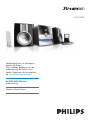 1
1
-
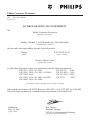 2
2
-
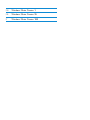 3
3
-
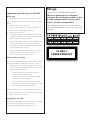 4
4
-
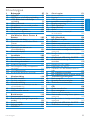 5
5
-
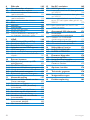 6
6
-
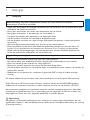 7
7
-
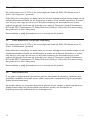 8
8
-
 9
9
-
 10
10
-
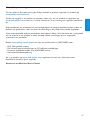 11
11
-
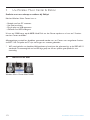 12
12
-
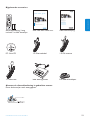 13
13
-
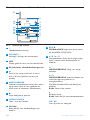 14
14
-
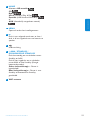 15
15
-
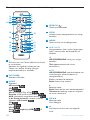 16
16
-
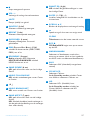 17
17
-
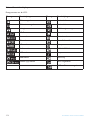 18
18
-
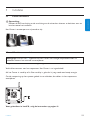 19
19
-
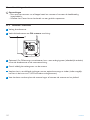 20
20
-
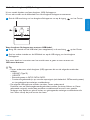 21
21
-
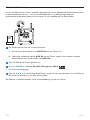 22
22
-
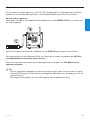 23
23
-
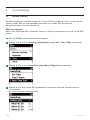 24
24
-
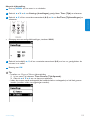 25
25
-
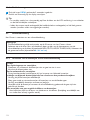 26
26
-
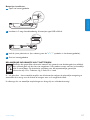 27
27
-
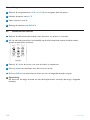 28
28
-
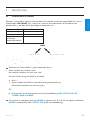 29
29
-
 30
30
-
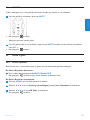 31
31
-
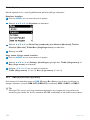 32
32
-
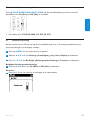 33
33
-
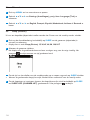 34
34
-
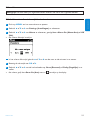 35
35
-
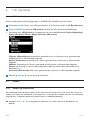 36
36
-
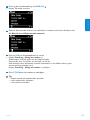 37
37
-
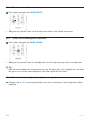 38
38
-
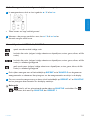 39
39
-
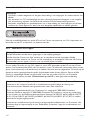 40
40
-
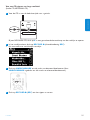 41
41
-
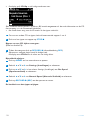 42
42
-
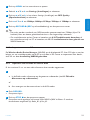 43
43
-
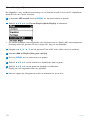 44
44
-
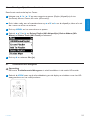 45
45
-
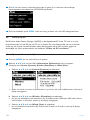 46
46
-
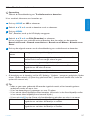 47
47
-
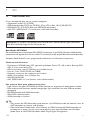 48
48
-
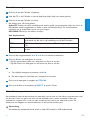 49
49
-
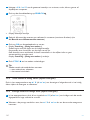 50
50
-
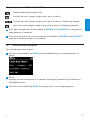 51
51
-
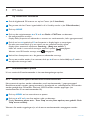 52
52
-
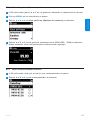 53
53
-
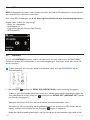 54
54
-
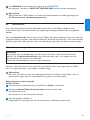 55
55
-
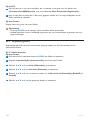 56
56
-
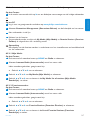 57
57
-
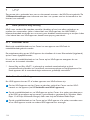 58
58
-
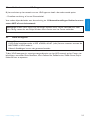 59
59
-
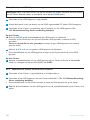 60
60
-
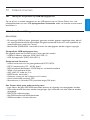 61
61
-
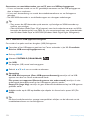 62
62
-
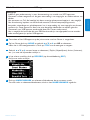 63
63
-
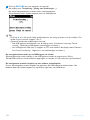 64
64
-
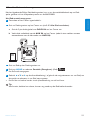 65
65
-
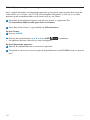 66
66
-
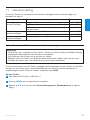 67
67
-
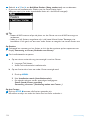 68
68
-
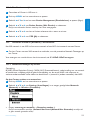 69
69
-
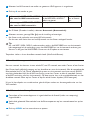 70
70
-
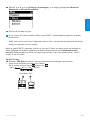 71
71
-
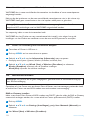 72
72
-
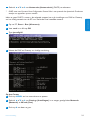 73
73
-
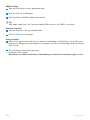 74
74
-
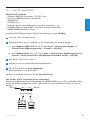 75
75
-
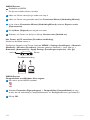 76
76
-
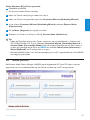 77
77
-
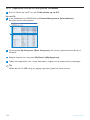 78
78
-
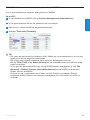 79
79
-
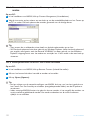 80
80
-
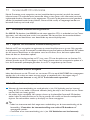 81
81
-
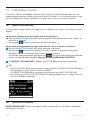 82
82
-
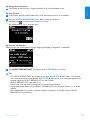 83
83
-
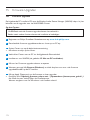 84
84
-
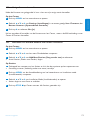 85
85
-
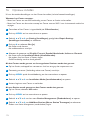 86
86
-
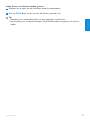 87
87
-
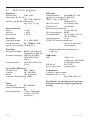 88
88
-
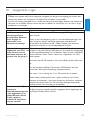 89
89
-
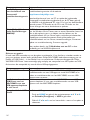 90
90
-
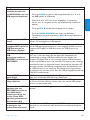 91
91
-
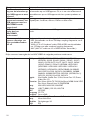 92
92
-
 93
93
-
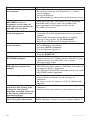 94
94
-
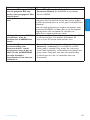 95
95
-
 96
96
-
 97
97
-
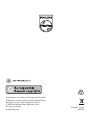 98
98
Philips wac 3500 d Handleiding
- Categorie
- CD spelers
- Type
- Handleiding
- Deze handleiding is ook geschikt voor
Gerelateerde papieren
-
Philips WAS6050 Handleiding
-
Philips WAC3500D/12 Product Datasheet
-
Philips WAS7000 de handleiding
-
Philips WACS7000/12 Snelstartgids
-
Philips WACS7500/12 Handleiding
-
Philips WACS7000/12 Quick Installation Guide
-
Philips WAS 7500 Handleiding
-
Philips WAS7000 de handleiding
-
Philips WACS7000/12 Product Datasheet
-
Philips WACS7500/12 Product Datasheet